Panasonic SC-PT165 – страница 4
Инструкция к Домашнему кинотеатру Panasonic SC-PT165
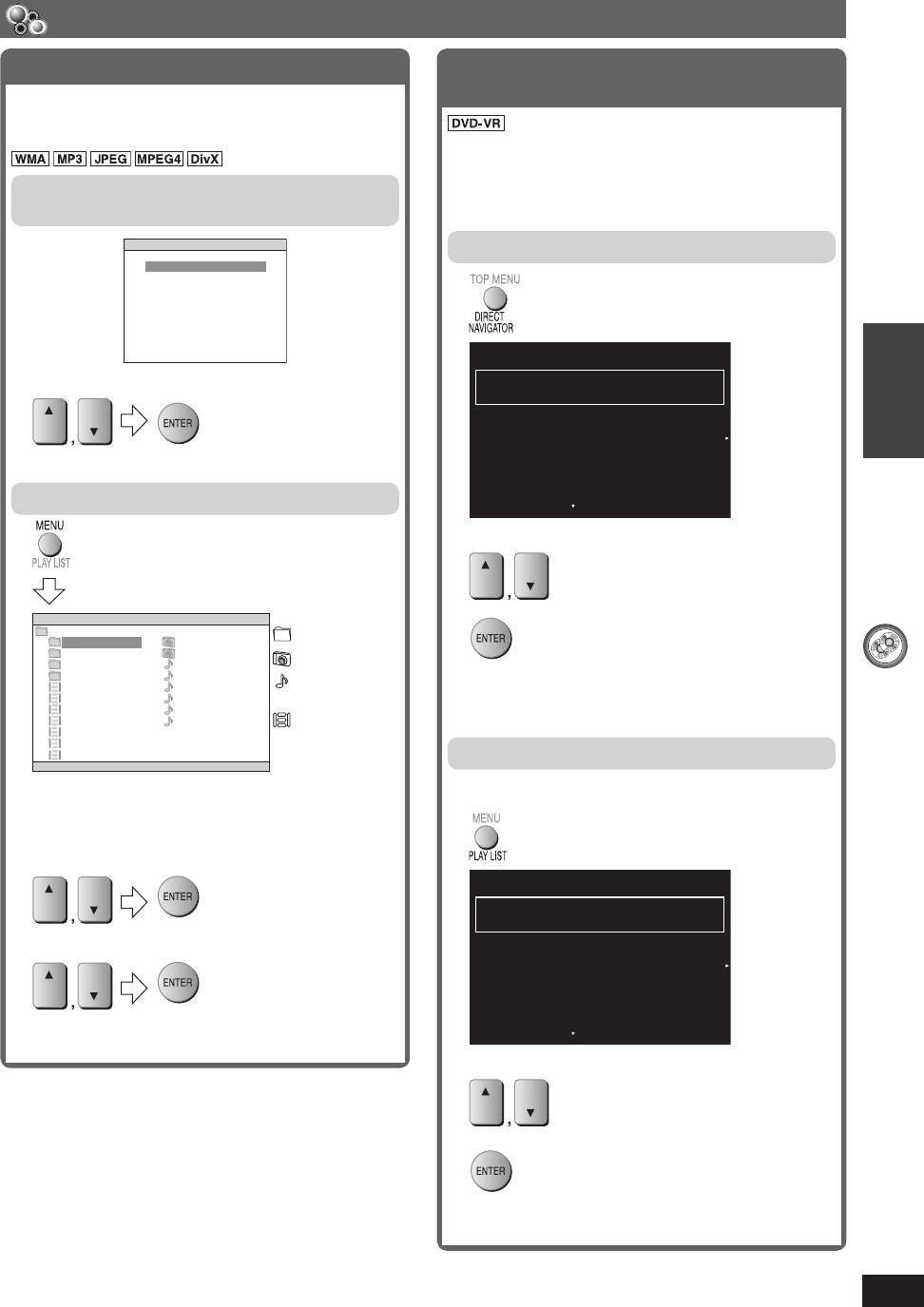
Відтворення дисків даних з використанням навігаційних меню
Відтворення дисків даних
Відтворення дисків RAM і DVD-R/-RW
(DVD-VR)
Виберіть “DATA” у закладці “OTHERS” (\ стор. 25) для
відтворення даних формату WMA, MP3, JPEG, MPEG4 або
DivX.
• Заголовки відображаються тільки тоді, якщо вони
записані на диску.
• Програми, списки записів та заголовки дисків не
Відтворення елементів по порядку
доступні для редагування.
(PLAYBACK MENU)
LAYBACK MENUP
Відтворення програм
AUD I O
/
PCTURE
I
VIDEO
1
(під час зупинки)
GDATELENTH TI
G
TELP
Щоб вибрати “AUDIO/PICTURE” або “VIDEO”.
02/
21
01234567890123
10:00:00
19 : 33
45678901234 . . .
07/
20
ABCD E F GH I J KLMN
20:00:06
16 : 47
OPQRST UVWXY . . .
УКРАЇНСЬКА
02/
21
30:00:00
19 : 34
02/
21
40:00:00
19 : 34
Відтворення вибраного елемента
1
2 Щоб вибрати з програми.
ОПЕРАЦІЇ З ДИСКАМИ
ATA– D I SCD
OROT
: Групa (Каталог)
*
3
Baby
Pho ost
Bike & ar
C
Pok em n
o
di sney 2005
–
~
: JPEG
Ca r t oo
n
Ca t & D g
o
di sney 2005
–
~
~
: Дані формату
Hams t r
e
di sney 2005
–
Щоб вийти з екрана
*
Mi ckey F r
&
~
di sney 2005
–
~
WMA/MP3 (Файл)
di sney 2005
–
~
Натисніть [DIRECT NAVIGATOR].
Othe r A
nimal
Othe r C te
u
di sney 2005
–
~
: Відео-дані
Panda
формату
Pooh da
n
Fr
~
MPEG4 та DivX
Au t umn
(Файл)
*
Відтворення списку записів
*
Стосується лише відтворення дисків, на яких міститься
У цій інструкції файли розглядаються як вміст, а каталоги – як
групи.
список записів.
Максимальна довжина назви файла або каталогу: приблизно 12
1
символів
(під час зупинки)
2 Щоб вибрати групу.
LDATELENTH TI
G
TELP
09/
60
PL#0 1
10:00:06
08 : 50
09/
60
PL#0 2
3 Щоб відтворити вибрані записи.
20:02:00
08 : 50
09/
60
30:00:21
08 : 54
09/
60
40:00:10
08 : 54
Щоб вийти з екрана
Натисніть [MENU].
2 Щоб вибрати зі списку відтворення.
3
Щоб вийти з екрана
Натисніть [PLAY LIST].
RQTX0113
19
RQT8043
RQTX0113-R_2UR_8.indd 19RQTX0113-R_2UR_8.indd 19 3/19/08 10:30:47 AM3/19/08 10:30:47 AM

Використання екранних меню
2
Виберіть об’єкт.
3
Здійсніть настройки.
Вибрати
Підтвердити
Вибрати
Вибрати
Підтвердити
1
Виведіть на екран меню
4
Натисніть для виходу з
функцій.
меню.
УКРАЇНСЬКА
Елементи меню відображатимуться у залежності від типу диску, а також формату запису.
Меню функцій
ОПЕРАЦІЇ З ДИСКАМИ
TRACK SEARCH
Щоб почати відтворення потрібного елементу
TITLE SEARCH
Приклад:
CONTENT SEARCH
CHAPTER SEARCH
T
2 C 1 1: ENG /32.1ch
x1 . 0
PG (Програмне) SEARCH
OFF
OFF
1
PL (Список відтворення)
TITLE SEARCH
SEARCH
Приклад:
T2 C1
1: ENG /3ch2.1
x1.0
OFF
OFF
1
AUD IO
(із багатьма звуковими доріжками)
Щоб вибрати звукову доріжку
Щоб вибрати “L”, “R”, “L+R” або “L R”
(Диски караоке) (\ стор. 30, Насолода караоке)
Щоб вибрати “ON” або “OFF” щодо вокалу
Щоб вибрати “OFF”, “V2”, “V1” або “V1+V2” для різних режимів вокалу
AUDIO
• Детальнішу інформацію можна знайти в інструкції.
Тип/дані сигналу
LPCM/PPCM/ŸDigital/DTS/MP3/MPEG:Тип сигнала kГц (Частота стробування)/bit/ch (Кількість каналів)
Приклад: 3 /2 .1ch
.
1:
Ефект низької частоти (не відображається при відсутності сигналу)
0: Без об’ємного звуку
1: Монофонічний об’ємний звук
2:
Стереофонічний об’ємний звук (ліва/права)
1: Центральна
2: Фронтальна ліва + Фронтальна права
3: Фронтальна ліва + Фронтальна права + Центральна
•
Для початку відтворення потрібен деякий час після зміни аудіо на DivX відеодиску.
: OFF ON
DATE DISPLAY
C
8 OFF
0
OFF
DAT E D I SPLAY
RQTX0113
20
RQT8043
RQTX0113-R_2UR_8.indd 20RQTX0113-R_2UR_8.indd 20 3/19/08 10:30:49 AM3/19/08 10:30:49 AM
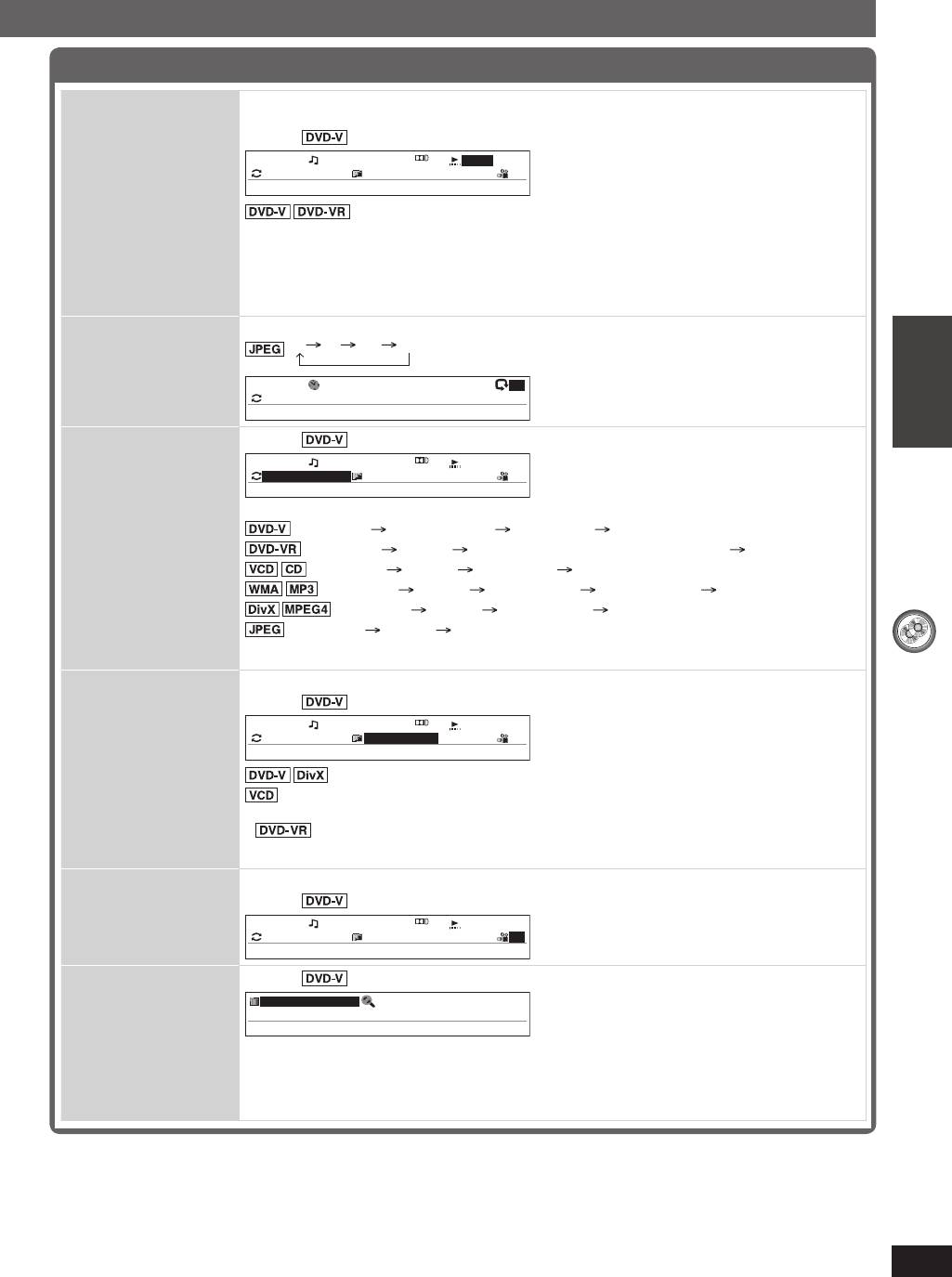
Меню функцій (продовження)
Щоб змінити швидкість відтворення
– від “x0.6” до “x1.4” (з кроком 0,1)
Приклад:
T
2C2 1:✱✱✱ /20ch
x1 . 0
OFF
: 1ENG
1
PLAY SPEED
PLAY SPEED
• Натисніть клавішу [3, PLAY], щоб повернутися до звичайного режиму відтворення.
• Після зміни швидкості.
– Функція Dolby Pro Logic II не працює.
– Аудіо вихід переключається на 2-канальне стереозвучання.
– Частота стробування конвертується з 96 кГц на 48 кГц.
• Ця функція може не працювати у залежності від типу запису.
Щоб повернути зображення (під час паузи)
0 90 180 270
:
ROTATION
C
8OFF 0
OFF
ROT AT I ON
УКРАЇНСЬКА
Приклад:
T
2C2 1:✱✱✱ /20ch x1.0
OFF
: 1 E N G 1
REPEAT MODE
(Тільки при відображенні часу відтворення.)
: OFF (Вимк.) TITLE (Заголовок) CHAP. (Глава) A–B
REPEAT MODE
: OFF (Вимк.) ALL (Всі) PG (Програмне)
або
PL (Список відтворення) A–B
: OFF (Вимк.) ALL (Всі) TRACK (Трек) A–B
*
: OFF (Вимк.) ALL (Всі) GROUP (Група)
CONTENT (Вміст) A–B
ОПЕРАЦІЇ З ДИСКАМИ
*
: OFF (Вимк.) ALL (Всі) GROUP (Група)
CONTENT (Вміст)
*
: OFF (Вимк.) ALL (Всі) GROUP (Група)
*
Під час відтворення у режимі “Програмне” або “У випадковому порядку” “GROUP (Група)” не
відображається.
Щоб вибрати мову субтитрів
Приклад:
T
2C2 1:✱✱✱ /20ch
x1 . 0
OFF
: 1ENG 1
SUBT I T EL
SUBTITLE
(із багатьма субтитрами)
(лише диски SVCD)
• На дисках +R/+RW може висвітлюватися номер субтитрів, які не відображаються.
•
“ON”
або
“OFF” з’являється лише при відтворенні дисків, на яких міститься інформація про
увімкнення/вимкнення субтитрів (інформація про увімкнення/вимкнення субтитрів записувальними
пристроями Panasonic DVD не записується).
(із багатьма кутами зйомки) Щоб вибрати кут відеозображення
Приклад:
ANGLE
T
2C2 1:✱✱✱ /20ch
x1 . 0
OFF
: 1 1ENG
ANGL E
Приклад:
N
ORMAL NO R AML
PICTURE M EOD
PICTURE MODE
NORMAL : Звичайні зображення.
CINEMA1 : Пом’якшує тони зображень та покращує деталізацію затемненого зображення.
CINEMA2 : Робить різкішими тони зображень та покращує деталізацію затемненого зображення.
DYNAMIC : Підсилює контрастність для яскравих зображень.
ANIMATION : Підходить для мультиплікації.
RQTX0113
21
RQT8043
RQTX0113-R_2UR_8.indd 21RQTX0113-R_2UR_8.indd 21 3/19/08 10:30:52 AM3/19/08 10:30:52 AM
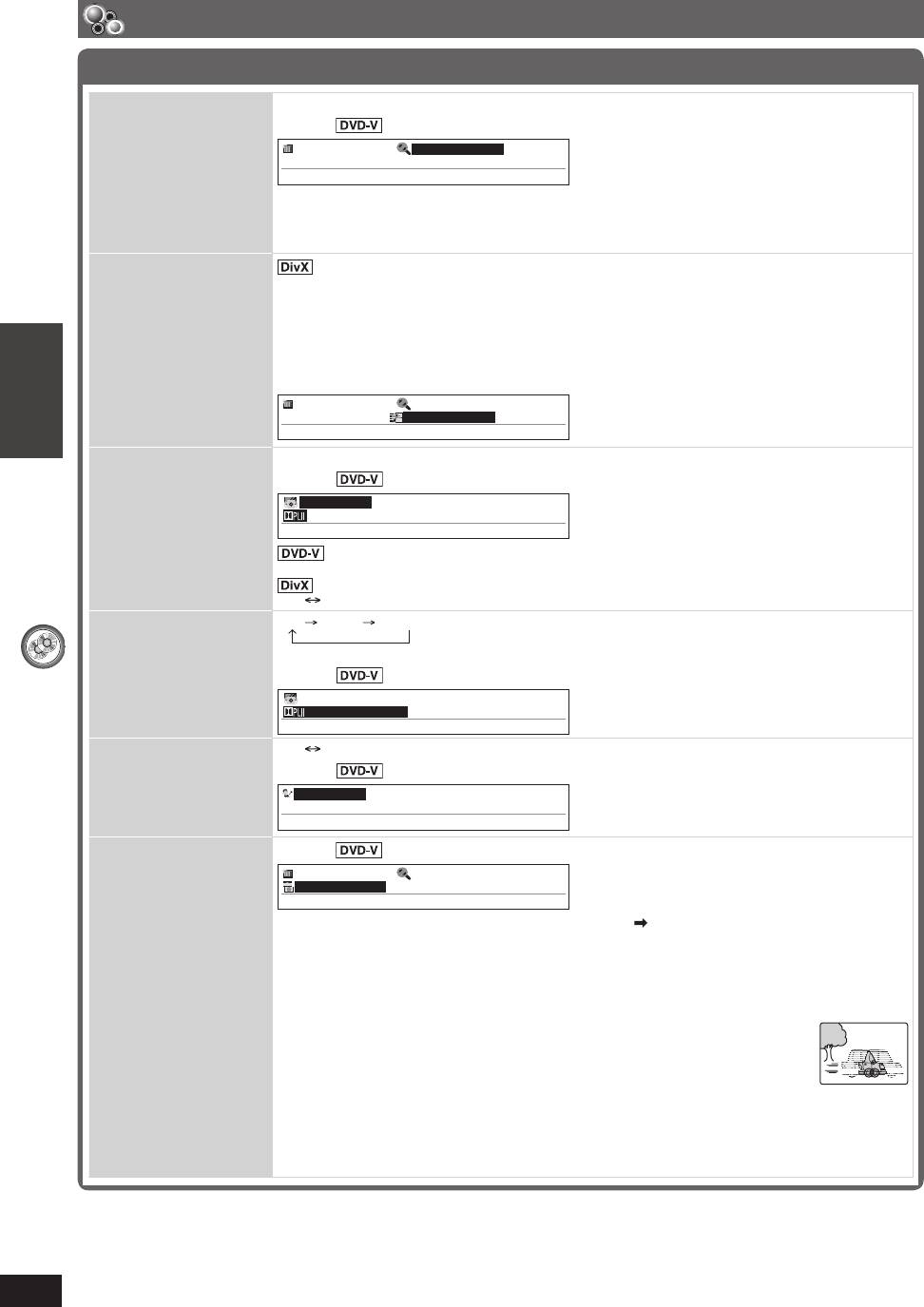
Використання екранних меню (продовження)
Меню функцій (продовження)
Щоб вибрати різний масштаб
Приклад:
N
ORMAL NO R AML
ZOOM
ZOOM
NORMAL
AUTO
x2
x4
При виборі “AUTO” метод побудови вмісту DivX визначається та виводиться автоматично. Якщо
зображення спотвор-ене, виберіть “INTERLACE” або “PROGRESSIVE” у залежності від того, який метод
побудови використовувався під час запису вмісту на диск.
AUTO
INTERLACE
SOURCE SELECT
PROGRESSIVE
Приклад:
N
ORMAL NO R AML
UA T O
SOURCE ESCLE T
УКРАЇНСЬКА
Щоб покращити звучання діалогів у кінофільмах
Приклад:
O
FF
OFF
DIALOGUE ENHANCER
DIALOGUE AENH RNCE
(Dolby Digital, DTS, MPEG, з трьома та більше каналами та діалогом, записаним на центральному
каналі)
(Dolby Digital, з трьома та більше каналами та діалогом, записаним на центральному каналі).
OFF ON
ОПЕРАЦІЇ З ДИСКАМИ
OFF MOVIE MUSIC
(\ стор. 29, Посилення ефекту стереозвучання: Dolby Pro Logic II)
Dolby PL II
Приклад:
O
FF
OFF
Do l by PLII
OFF ON (\ стор. 30, Насолода караоке)
Приклад:
KARAOKE MODE
O
FF
KARAOKE MODE
Приклад:
N
ORMAL
NO R AML
AUTO
TRANSFER DMO E
Якщо Ви встановили “VIDEO OUT (I/P)” до “PROGRESSIVE” ( стор. 24, закладка “VIDEO”), натисніть
[
5, ∞], щоб визначити метод конвертування прогресивного відеосигналу, який відповідав би типу
матеріалу.
• Настройка повернеться до значення AUTO або AUTO1 у разі відкриття лотка для дисків.
Під час відтворення дисків, записаних у системі PAL, відео даних у форматі MPEG4 або DivX
TRANSFER MODE
AUTO : Автоматично аналізує інформацію про фільм і відео файли та відповідним чином їх конвертує.
VIDEO : Виберіть при використанні режиму AUTO, та коли відеоматеріали спотворені.
FILM : Виберіть цей пункт, якщо краї відео зображення нечіткі або розмиті у
режимі AUTO. Проте, якщо відео дані спотворені, як показано на малюнку
праворуч, виберіть режим AUTO.
Під час відтворення дисків, записаних у системі
NTSC
AUTO1 :
Автоматично аналізує інформацію про фільм і відео файли та відповідним чином їх конвертує.
AUTO2 :
У доповнення до режиму AUTO1, автоматично виявляє відео файли з різною частотою кадрів і
відповідним чином конвертує їх.
VIDEO :
Виберіть цей режим, користуючись AUTO1 і AUTO2, а також коли дані спотворено.
RQTX0113
22
RQT8043
RQTX0113-R_2UR_8.indd 22RQTX0113-R_2UR_8.indd 22 3/19/08 10:30:55 AM3/19/08 10:30:55 AM
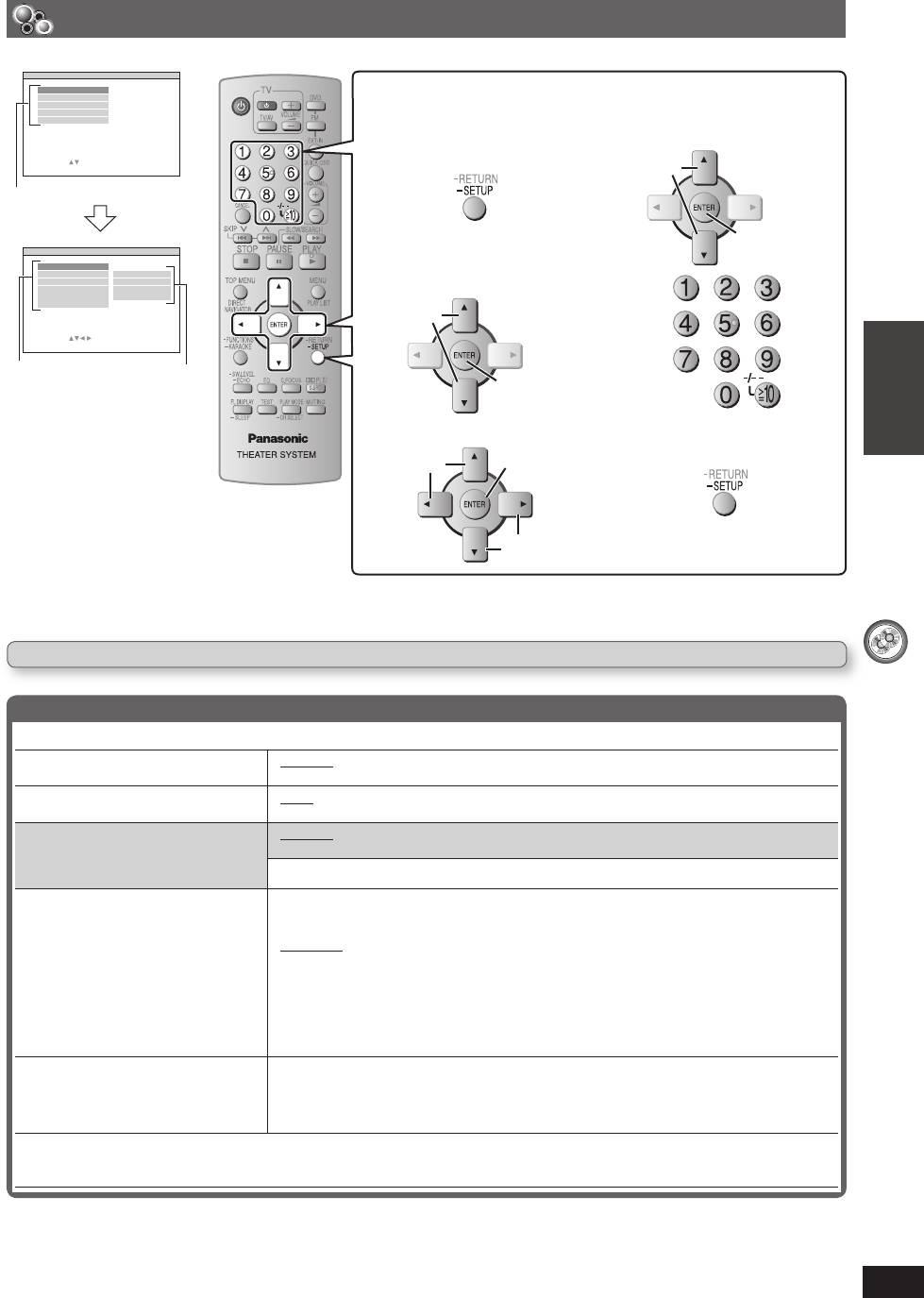
Зміна настройок програвача
AINM
DISC
VIDEO
AUD I O
DISPLAY
1
Виведіть на
4
Здійсніть
OTHERS
екран меню MAIN
настройки.
SELECT :
(головне).
SET : ENTER EX I E TUPT:S
Вибрати
Закладка
(Натисніть і утримуйте клавішу)
Підтвердити
ISCD
SETT I NG STATE
AUTO ENGL I SH
SUBT I TL AUTO
E
MENUS ENGL I SH
2
Виберіть закладку.
RAT I NGS 8 NO L I M I
T
PASSWOR
D
Вибрати
SE LECT : RETURN T URN:RE
SET : ENTER EX I E TUPT:S
Параметр
Настройка
• Якщо ви не встановили
Підтвердити
QUICK SETUP (\ стор. 13),
відображається екран
3
Виберіть елемент.
QUICK SETUP (Швидка
УКРАЇНСЬКА
настройка).
5
Настройте гучність.
Вибрати
Підтвердити
(Натисніть і утримуйте клавішу)
Вибрати
•
Настройки залишаються дійсними навіть при переключенні програвача у режим очікуванням.
ОПЕРАЦІЇ З ДИСКАМИ
• Підкреслені позиції є заводськими настройками у наведеній далі таблиці.
Швидка настройка QUICK SETUP дозволяє почергово настроїти елементи, вказані у затінених клітинках.
Меню MAIN (головне)
7 Закладка “DISC”
AUDIO
• ENGLISH • FRENCH • SPANISH • GERMAN • RUSSIAN
Вибір мови звукової доріжки.
• HUNGARIAN • CZECH • POLISH • ORIGINAL
*
1
*2
• OTHER – – – –
3
SUBTITLE
• AUTO
*
• ENGLISH • FRENCH • SPANISH • GERMAN
*2
Вибір мови субтитрів.
• RUSSIAN • HUNGARIAN • CZECH • POLISH • OTHER – – – –
MENUS
• ENGLISH • FRENCH • SPANISH • GERMAN • RUSSIAN
Вибір мови меню диска.
• HUNGARIAN • CZECH • POLISH
Зміна мови меню у меню QUICK SETUP
*2
автоматично змінює дану настройку.
• OTHER – – – –
RATINGS
Встановлення рейтингу (при вибраному 8 рівні)
Встановлення рейтингових рівнів для
• 0 LOCK ALL: для унеможливлення відтворення дисків без рейтингових рівнів.
обмеження відтворення дисків
• 1 до 7: Щоб заборонити відтворення DVD-Video, позначеного відповідними рейтингами.
DVD-Video.
• 8 NO LIMIT
При встановлення рейтингового рівня відображається екран для введення пароля.
Введіть пароль та виконайте екранні інструкції.
Не забудьте свій пароль.
При вставлянні в програвач диска DVD-Video з вищим рейтинговим рівнем на екрані
з’являється повідомлення.
Виконайте екранні інструкції.
PASSWORD
• SETTING
Змініть пароль для “RATINGS”.
Зміна рейтингу (при виборі рівня від 0 до 7)
• CHANGE
Виконайте екранні інструкції.
*1
Вибрана оригінальна мова диску.
*2
Наберіть цифровий код, користуючись таблицею (\ стор. 4).
*3
Якщо мова, вибрана для “AUDIO” недоступна, тоді з’являються титри цією мовою (якщо вони доступні на диску).
RQTX0113
23
RQT8043
RQTX0113-R_2UR_8.indd 23RQTX0113-R_2UR_8.indd 23 3/19/08 10:30:56 AM3/19/08 10:30:56 AM
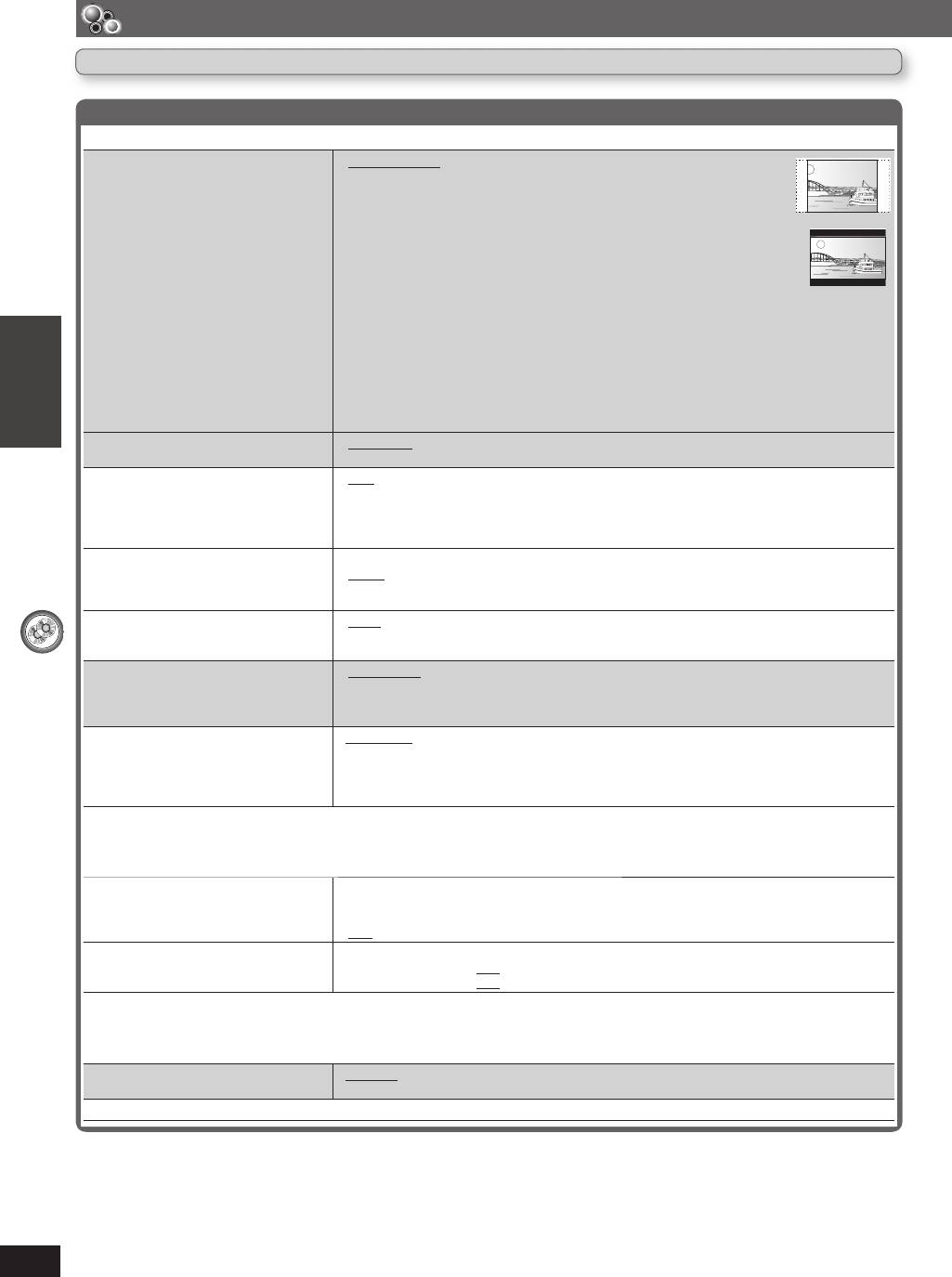
Зміна настройок програвача (продовження)
Швидка настройка QUICK SETUP дозволяє почергово настроїти елементи, вказані у затінених клітинках.
Меню MAIN (головне) (продовження)
7 Закладка “VIDEO”
TV ASPECT
• 4 : 3 PAN&SCAN: Телевізор зі звичайним вікном перегляду (4:3)
Виберіть настройки, які потрібні Вам та
Сторони широкоформатного кінофільму урізаються, щоб кадри кінофільму
підтримуються Вашим телевізором.
поміщались на екрані (якщо підтримується диском).
• 4 : 3 LETTERBOX: Телевізор зі звичайним вікном перегляду (4:3)
Кінофільми відображаються у широкоформатному стилі.
• 4 : 3 ZOOM: Телевізор зі звичайним вікном перегляду (4:3)
Масштаб зображення збільшується і зменшується.
• 16 : 9 NORMAL: Широкоекранні телевізори (16:9)
Розтягує зображення горизонтально
.
• 16 : 9 SHRINK: Широкоекранні телевізори (16:9)
Зображення відображаються в центрі екрана.
• 16 : 9 ZOOM: Широкоекранні телевізори (16:9)
Розширюється до формату 4:3.
УКРАЇНСЬКА
TV TYPE
• STANDARD • CRT • LCD
Виберіть згідно з типом телевізора.
• PROJECTION • PLASMA
TIME DELAY
• 0 ms • 20 ms • 40 ms • 60 ms • 80 ms • 100 ms
Настройте цю функцію, якщо при
підключенні до плазмового дисплея
відсутня синхронізація між звучанням та
зображенням.
NTSC DISC OUT
• NTSC: При підключенні до телевізора NTSC.
Виберіть вихід PAL 60 або NTSC при
• PAL60: При підключенні до телевізора PAL.
відтворенні дисків NTSC (\ стор. 14,
ОПЕРАЦІЇ З ДИСКАМИ
Відеосистеми).
STILL MODE
• AUTO
*4
Під час паузи вкажіть тип відображення
• FIELD
: Картинка не розмита, однак її якість нижча.
*4
картинки.
• FRAME
: Загальна якість картинки висока, однак вона може бути розмитою.
VIDEO OUT – SCART
• VIDEO/YPbPr • S–VIDEO/YPbPr • RGB/NO OUTPUT
Виберіть формат відеосигналу, який буде
подаватись із терміналів SCART (AV) та
Component.
VIDEO OUT (I/P)
• INTERLACE
Виберіть “PROGRESSIVE”
• PROGRESSIVE (коли з’являється вікно-повідомлення, виконайте вказані у ньому інструкції)
(прогресивний), якщо пристрій
підключено до телевізора з
прогресивним виходом.
7 Закладка “AUDIO”
DYNAMIC RANGE
• ON: Настроює чистоту звуку навіть при низькій гучності за допомогою стиснення найнижчих
та найвищих рівнів звуку. Зручна при нічному перегляді.
(Працює тільки з Dolby Digital)
• OFF
SPEAKER SETTINGS (\ стор. 25)
• SETTINGS
Встановіть час затримки для центральної
• C DELAY: • 0ms • 1ms • 2ms • 3ms • 4ms • 5ms
колонки та колонок об’ємного звучання.
• SL/SR DELAY: • 0ms • 5ms • 10ms • 15ms
7 Закладка “DISPLAY”
LANGUAGE
• ENGLISH • FRANÇAIS • ESPAÑOL • DEUTSCH • РУССКИЙ
• MAGYAR • ČESKY • POLSKI
*4
Перейдіть до “Кадри та поля” (\ стор. 38, Глосарій).
RQTX0113
24
RQT8043
RQTX0113-R_2UR_8.indd 24RQTX0113-R_2UR_8.indd 24 3/19/08 10:30:59 AM3/19/08 10:30:59 AM
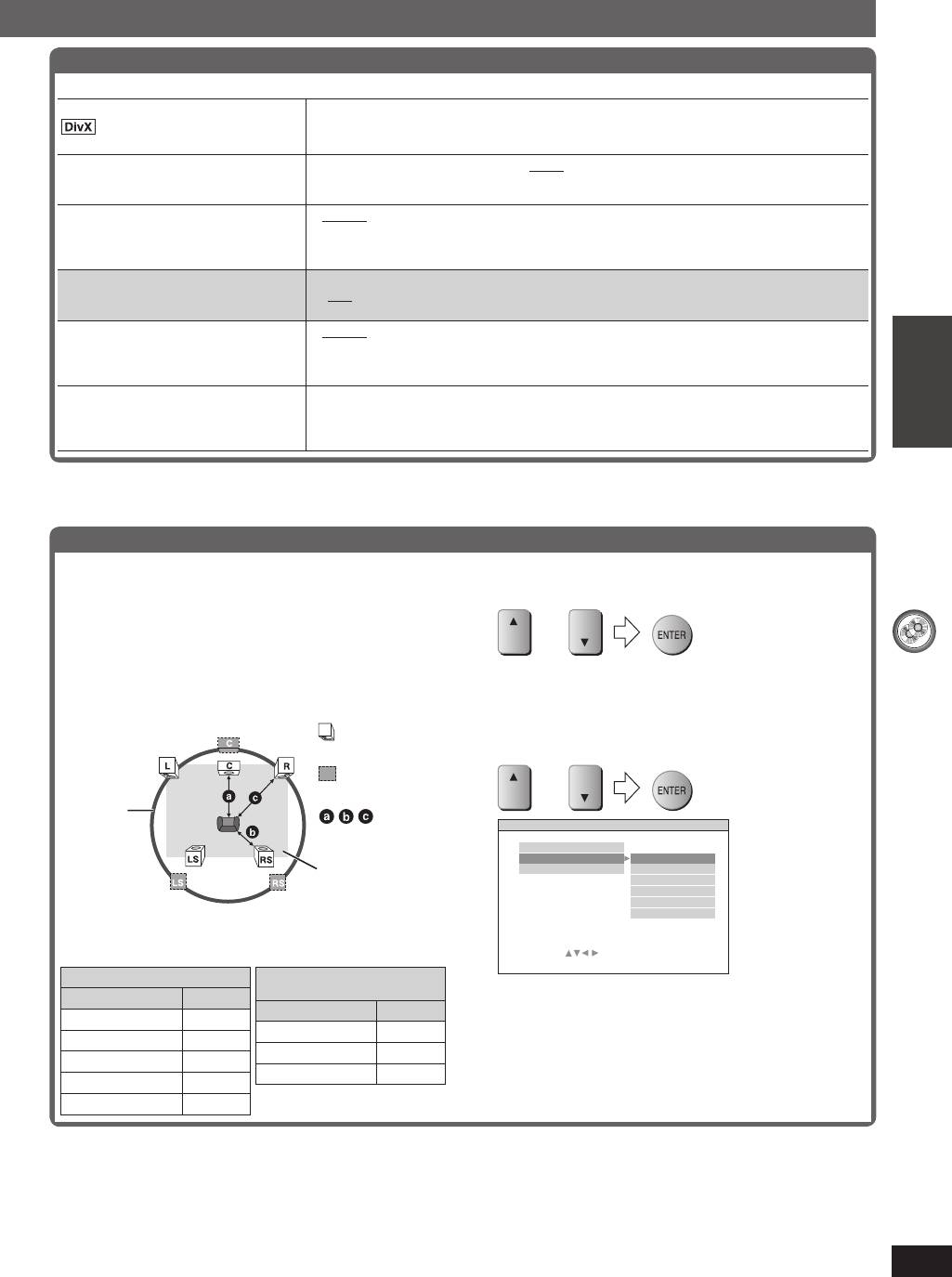
Меню MAIN (головне) (продовження)
7 Закладка “OTHERS”
REGISTRATION
• SHOW CODE
Реєстраційний код потрібен для придбання та відтворення записів DivX Video-on-Demand (VOD).
(\ стор. 26, “Про вміст DivX VOD”)
Відображає реєстраційний код апарата.
JPEG TIME
• 1 SEC • 2 SEC • 3 SEC • 4 SEC дo 15 SEC
Установіть швидкість показу слайдів.
• 15 SEC дo 60 SEC (з кроком 5)
• 60 SEC дo 180 SEC (з кроком 30)
FL DIMMER
• BRIGHT
Змінює яскравість дисплея програвача та
• DIM
індикатора гучності.
• AUTO: Якщо не виконуються жодні операції, дисплей тьмяніє і спалахує при виконанні
будь-яких операцій.
QUICK SETUP
• SET
• YES
• NO
DVD-VR/DATA
• DVD-VR
Виберіть один з цих пунктів, якщо
• DATA
потрібно відтворювати лише дані
формату DVD-VR або DATA. (\ стор. 19).
DEFAULTS
• RESET
Усім параметрам у меню MAIN
Якщо встановлено рейтинг “RATINGS” (\ стор. 23), з’являється екран для набору пароля.
(головне) будуть повернені значення за
Введіть той же пароль, а потім вимкніть пристрій і знову його увімкніть.
УКРАЇНСЬКА
умовчанням.
Зміна часу затримки колонок
Працює навіть при відтворенні багатоканального
7 Для введення настройки колонок
звучання
(Тільки фронтальні колонки та колонки об’ємного звуку)
1 Щоб вибрати колонку.
ОПЕРАЦІЇ З ДИСКАМИ
Для оптимального прослуховування 5.1-канального
звучання усі колонки, окрім сабвуфера, повинні
АБО
бути розташовані на однаковій віддалі від місця
прослуховування. При розташуванні центральної колонки
C DELAY = Затримка центральної колонки
або колонок об’ємного звучання ближче до місця
прослуховування, настройте час затримки для компенсації
SL / SR DELAY = Затримка лівої / правої колонки об’ємного
різниці у віддалі.
звучання
: Дійсне розташування
колонок
2 Щоб встановити час затримки.
: Ідеальне розташ-
ування колонок
АБО
Коло
: Віддалі до
ідеальних
UD I O SPEAKER SA
––ETT I NGS C
колонок
віддалей
SETT I NG STATE
до колонок
CDELAY 0ms
Приблизні розміри
SL / SR D LAY
E
1ms
2ms
кімнати
3ms
4ms
5ms
Якщо віддаль a або b є меншою, ніж c, тоді знайдіть
різницю у таблиці та змініть настройку на рекомендовану
величину.
SELECT : RETURN TURN:RE
SET : ENTER EX I ETUPT:S
a Центральна колонка
b Колонка об’ємного
звучання
Різниця (прибл.) Настройка
Щоб вийти з режиму настроювання
Різниця (прибл.) Настройка
Натисніть та притримайте клавішу [–SETUP].
30 cm 1 ms
150 cm 5 ms
60 cm 2 ms
300 cm 10 ms
90 cm 3 ms
450 cm 15 ms
120 cm 4 ms
150 cm 5 ms
RQTX0113
25
RQT8043
RQTX0113-R_2UR_8.indd 25RQTX0113-R_2UR_8.indd 25 3/19/08 10:31:01 AM3/19/08 10:31:01 AM
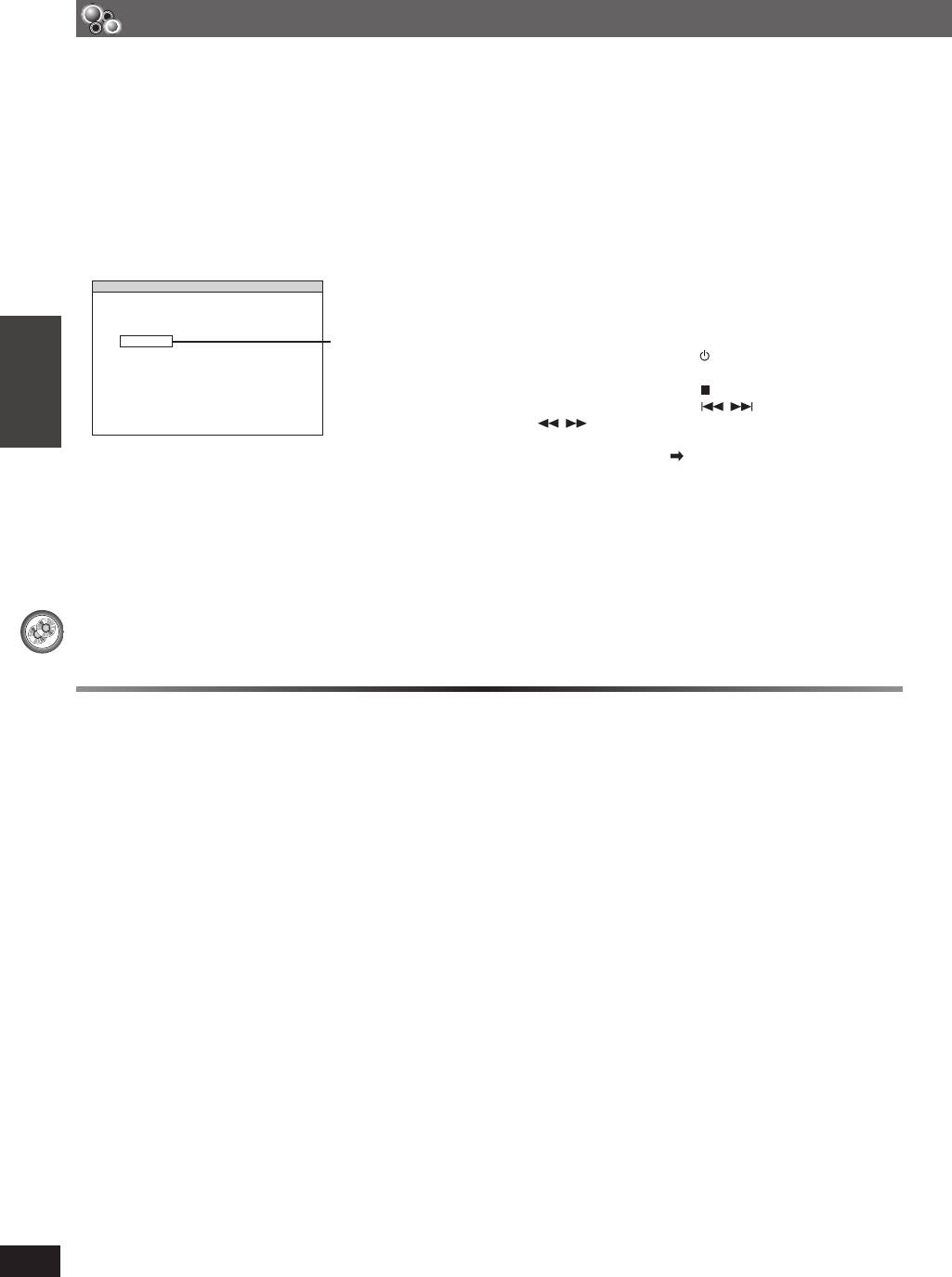
Зміна настройок програвача (продовження)
Про вміст DivX VODПро вміст DivX VOD
DivX Video-on-Demand (VOD) зашифрований з метою захисту
• При купівлі вмісту DivX VOD із використанням коду,
авторського права. Для відтворення вмісту DivX VOD на
відмінного від коду даного апарата, ви не зможете
даному апараті ви повинні спершу зареєструвати його.
відтворювати цей вміст. (Відображається “Authorization
Error”.)
Виконайте онлайнові інструкції щодо придбання вмісту
DivX VOD, щоб ввести реєстраційний код апарата та
7 Стосовно вмісту DivX, який можна відтворювати
зареєструвати апарат. Детальнішу інформацію про DivX VOD
лише певну кількість разів
можна знайти на
www.divx.com/vod.
Деякий вміст DivX VOD можна відтворювати лише певну
кількість разів. При відтворенні подібного вмісту на
7 Відображення реєстраційного коду апарата
екрані відображається залишкова кількість відтворень.
(\ стор. 25, “REGISTRATION (DIVX)” на закладці “OTHERS”)
Ви не зможете далі відтворювати вміст після того, як на
O
THERS - REGI STRAT I ON I V
(
DX
)
екрані відобразиться нуль. (На дисплеї відображається
повідомлення “RENTAL EXPIRED”.)
IVXDR
()
VIDEO NODEMAND
YOUR RE I STRA T I ON CODE I S
G
При відтворенні даного вмісту
X
XXXXXXX
8 буквено-цифрових
• Кількість залишкових відтворень зменшується на одне
TO LEAR MORE V I S I T
N
символів
– при натискуванні клавіші [
] або натискуванні і
www . d i v
x.com/vod
утримуванні клавіші [–SETUP].
– при натискуванні клавіші [ , STOP].
–
при натискуванні клавіші [ , ] (пропуск) або
[ , ] (уповільнене відтворення/пошук) та переході до
УКРАЇНСЬКА
SSPRE T ICON UENOYTENTER KE
іншого вмісту.
• Рекомендуємо вам занотувати даний код для подальшого
• Функція поновлення ( стор. 17, Зупинка) не працює.
звертання.
• Після першого відтворення вмісту DivX VOD у вікні
“REGISTRATION (DIVX)” відображається інший
реєстраційний код. Не використовуйте його для
придбання записів DivX VOD. При використанні цього коду
для купівлі записів DivX VOD та відтворенні їх на даному
апараті Ви не зможете більше відтворювати будь-які
записи, які Ви придбали, використовуючи попередній код.
ОПЕРАЦІЇ З ДИСКАМИ
Поради щодо запису дисків данихПоради щодо запису дисків даних
• При наявності більш ніж восьми груп, кожна група, починаючи з восьмої, відображатиметься на окремій вертикальній лінії на
екрані меню.
• Порядок відображення груп на екрані меню та комп’ютера може не збігатись.
• Даний апарат не відтворює файли, записані пакетним способом.
Диски DVD-RAM
• Диски повинні відповідати стандарту UDF 2.0.
Диски DVD-R/RW
• Диски повинні відповідати стандарту UDF bridge (UDF 1.02/ISO9660).
• Даний апарат не підтримує відтворення багатосеансних дисків. Відтворюється лише сесія за умовчанням.
Диски CD-R/RW
• Диски повинні відповідати стандарту ISO9660 першого або другого рівня (окрім розширених форматів).
• Даний пристрій підтримує диски з багатосеансним записом, однак чим більше на диску сеансів запису, тим більше часу
потрібно для початку відтворення запису. Тому намагайтесь звести кількість сеансів до мінімуму.
RQTX0113
26
RQT8043
RQTX0113-R_2UR_8.indd 26RQTX0113-R_2UR_8.indd 26 3/19/08 10:31:02 AM3/19/08 10:31:02 AM
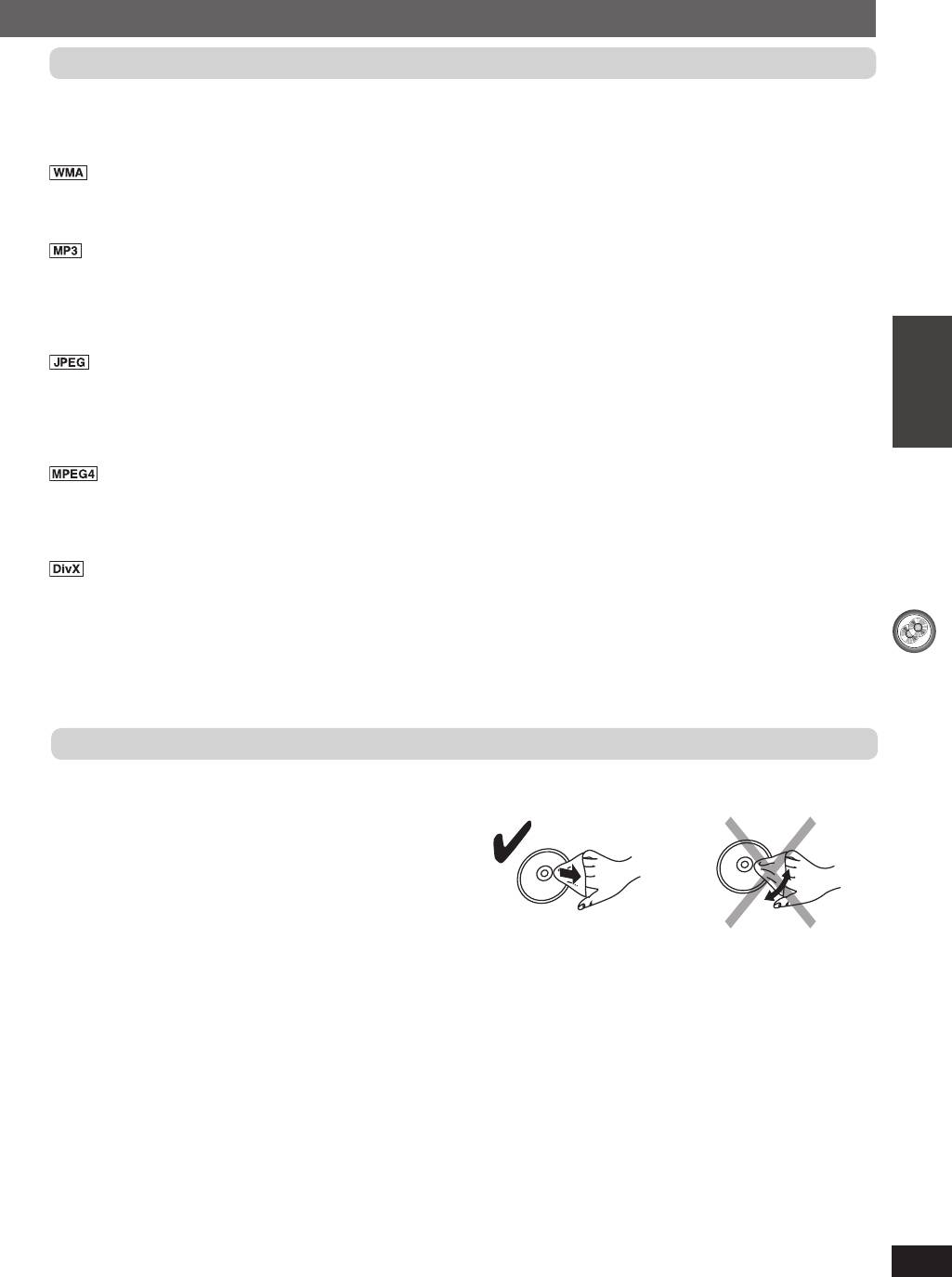
Присвоєння назв каталогам та файлам
У даному випадку файли відображаються як вміст, а каталоги як групи.
У процесі запису присвоюйте каталогам та файлам префікси. Вони повинні складатись із однакової кількості цифр та
ставитись у порядку, в якому Ви бажаєте їх відтворювати (часом це не спрацьовує). Усі файли повинні мати розширення
(\ дивіться далі).
(Розширення: “.WMA” або “.wma”)
• Сумісний коефіцієнт стиснення: від 48 Кб/сек до 320 Кб/сек.
• Програвач не відтворює файли WMA, які захищені від копіювання.
• Даний апарат не підтримує Multiple Bit Rate (MBR).
(Розширення: “.MP3” або “.mp3”)
• Сумісний коефіцієнт стиснення: від 32 Кб/сек до 320 Кб/сек.
• Даний апарат не підтримує теги ID3.
• Сумісна частота відліків:
– DVD-RAM, DVD-R/RW: 11,02, 12, 22,05, 24, 44,1 і 48 кГц
– CD-R/RW: 8, 11,02, 12, 16, 22,05, 24, 32, 44,1 і 48 кГц
(Розширення: “.JPG”, “.jpg”, “.JPEG” або “.jpeg”)
• Файли формату JPEG, що створені на цифровій камері і відповідають стандартові DCF версії 1.0 (Design rule for Camera File
system - правила проектування файлової системи для камер) відображаються. Файли, що змінювалися, редагувалися або
зберігалися з допомогою комп’ютерного програмного забезпечення для обробки зображень, можуть не відображатися.
• Даний апарат не відтворює рухомі картинки MOTION JPEG та картинки подібних форматів, а також фотографії інших
УКРАЇНСЬКА
форматів, окрім JPEG (Приклад: TIFF). Апарат не відтворює картинок із прикріпленими звуковими файлами.
(Розширення: “.ASF” або “.asf”)
• Ви можете відтворювати на даному апараті дані MPEG4 [згідно з технічними характеристиками SD VIDEO (стандарт ASF)/
MPEG4 (Простий профіль) відеосистема/G.726 аудіосистема], записані камерами Panasonic SD multi або програвачами DVD
video.
• Дата запису може відрізнятись від дійсної дати.
(Розширення: “.DIVX”, “.divx”, “.AVI” або “.avi”)
• Ви можете відтворювати відео диски всіх версій DivX
®
(у тому числі DivX
®
6) [відео система DivX/ аудіо система MP3, Dolby
®
ОПЕРАЦІЇ З ДИСКАМИ
Digital або MPEG), які передбачають можливість стандартного відтворення файлів з носіїв у форматі DivX
. Функції, додані з
допомогою DivX Ultra, не підтримуються.
• Файли DivX, більші, ніж 2 Гбайт, або які не мають індексу, можуть не відтворюватись на даному апараті.
• Даний апарат підтримує всі роздільні здатності аж до максимальної 720 x 480 (NTSC)/720 x 576 (PAL).
• Даний апарат дозволяє вибрати до восьми типів звучання та субтитрів.
Застереження щодо користування дисками
• Не прикріплюйте наклейок та етикеток на диски. (Це
7 Чищення дисків
може призвести до їх деформування).
Чистіть вологою ганчіркою, а тоді протріть насухо.
• Не робіть на титульній поверхні дисків написи кульковою
ручкою або іншими засобами для писання.
• Не використовуйте для чищення дисків розпилювачі,
бензин, розчинники, рідини для зняття статичного
заряду і т.ін.
• Не використовуйте з дисками пристрої для захисту від
стирання або обгортки.
• Не використовуйте наступні диски:
– Диски з залишками клейкої речовини від наклейок або
етикеток (наприклад, диски, взяті на прокат і т.ін.).
– Деформовані диски або диски з тріщинами.
– Диски неправильної форми, наприклад, у вигляді серця.
RQTX0113
27
RQT8043
RQTX0113-R_2UR_8.indd 27RQTX0113-R_2UR_8.indd 27 3/19/08 10:31:03 AM3/19/08 10:31:03 AM
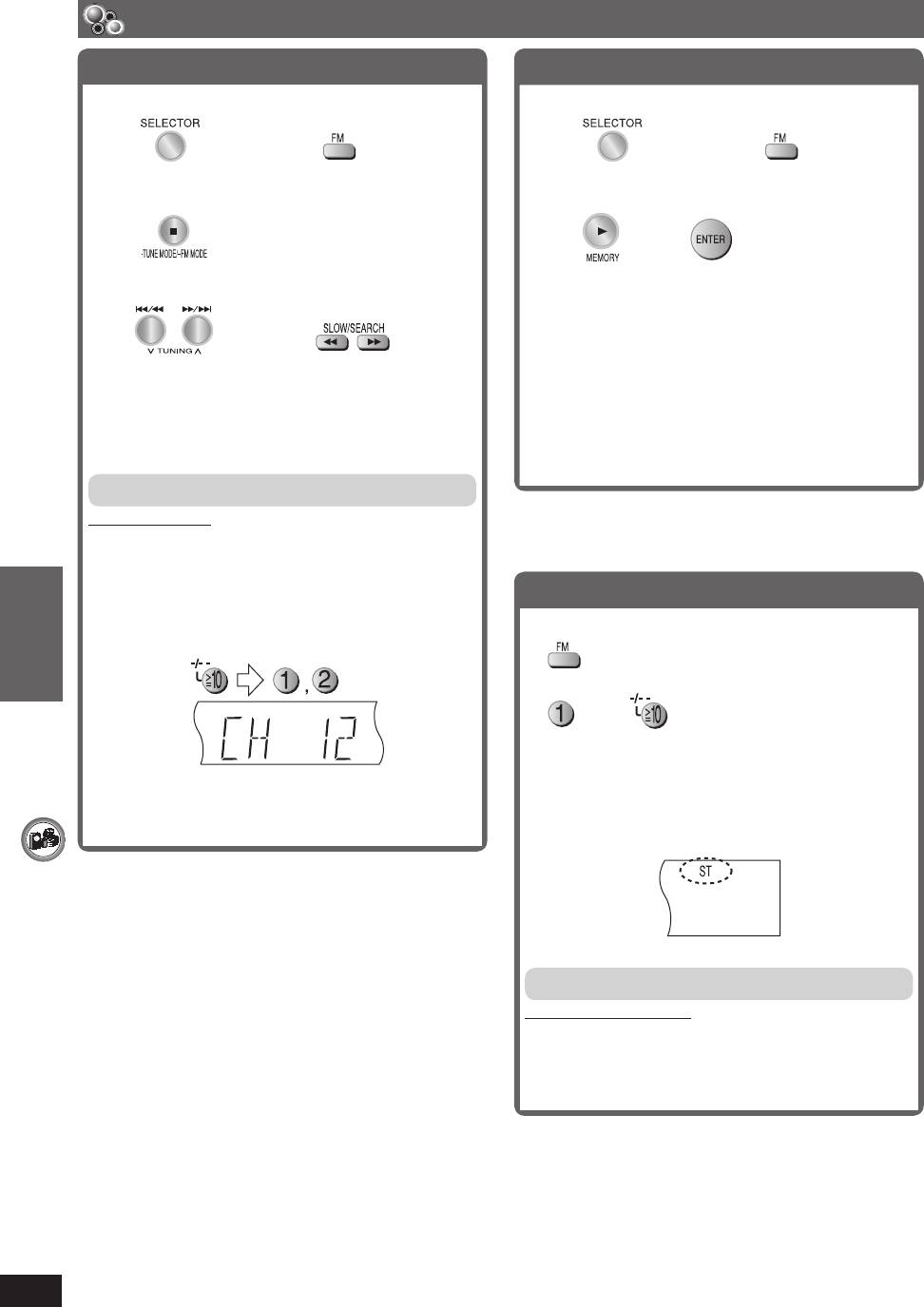
Використання радіо
Ручна настройка
Автоматичне програмування станцій
1 Щоб вибрати “FM”.
1 Щоб вибрати “FM”.
АБО
АБО
(oсновний апарат) (пульт ДК)
(oсновний апарат)
(пульт ДК)
2 Щоб вибрати “MANUAL”.
2 Натисніть і утримуйте кнопку.
Коли на екрані
АБО
з’явиться “FM
AUTO”, відпустіть
(oсновний апарат)
(oсновний апарат)
(пульт ДК)
кнопку.
3 Щоб вибрати частоту.
Тюнер налаштовується на найнижчу частоту і починає
автоматичний пошук і запам’ятовування усіх станцій,
які він може приймати, за каналами у зростаючому
АБО
порядку.
(oсновний апарат) (пульт ДК)
• “SET OK” відображається після встановлення
Натисніть та притримайте клавішу [4 TUNING 3], доки
станцій, а радіо настроюється на останню
не розпочнеться автоматична настройка на радіостанції.
програмовану станцію.
При знаходженні радіостанції автоматична настройка
• “ERROR” відображається, якщо при автоматичному
зупиняється.
встановленні станцій виникла помилка.
Встановлення каналів вручну (\ дивіться у колонці
ліворуч).
Програмування каналу
Лише з пульту ДК
У FM-діапазоні можна вибрати до 30 станцій.
1.
Під час прослуховування радіопередачі
Натисніть [ENTER].
Вибір встановлених каналів
2. Під час відображення частоти та “PGM” на дисплеї
Натисніть цифрові клавіші для вибору каналу.
• Щоб вибрати 2-значне число
1 Щоб вибрати “FM”.
Приклад: щоб вибрати 12,
УКРАЇНСЬКА
2 Щоб вибрати канал.
ДО
• Альтернативно натискуйте клавіші [4, 3].
• Щоб виконати цей крок на основному апараті,
• Альтернативно натискуйте клавіші [4, 3], а тоді
спершу натисніть [-TUNE MODE], щоб вибрати
натисніть клавішу [ENTER].
“PRESET”, а тоді натисніть [4 TUNING 3], щоб
ІНШІ ОПЕРАЦІЇ
вибрати канал.
Радіостанція, яка займає канал, буде стерта, при
Під час приймання стереотрансляції FM на дисплеї
програмуванні іншої радіостанції на цей канал.
засвічується “ST”.
При підвищеному шумі у режимі приймання FM
Тільки основний апарат
Натисніть і утримуйте клавішу [– FM MODE] для
відображення “MONO”.
Натисніть і утримуйте клавішу [– FM MODE] знову, щоб
скасувати режим.
Режим також скасовується при зміні частоти.
RQTX0113
28
RQT8043
RQTX0113-R_2UR_8.indd 28RQTX0113-R_2UR_8.indd 28 3/19/08 10:31:04 AM3/19/08 10:31:04 AM
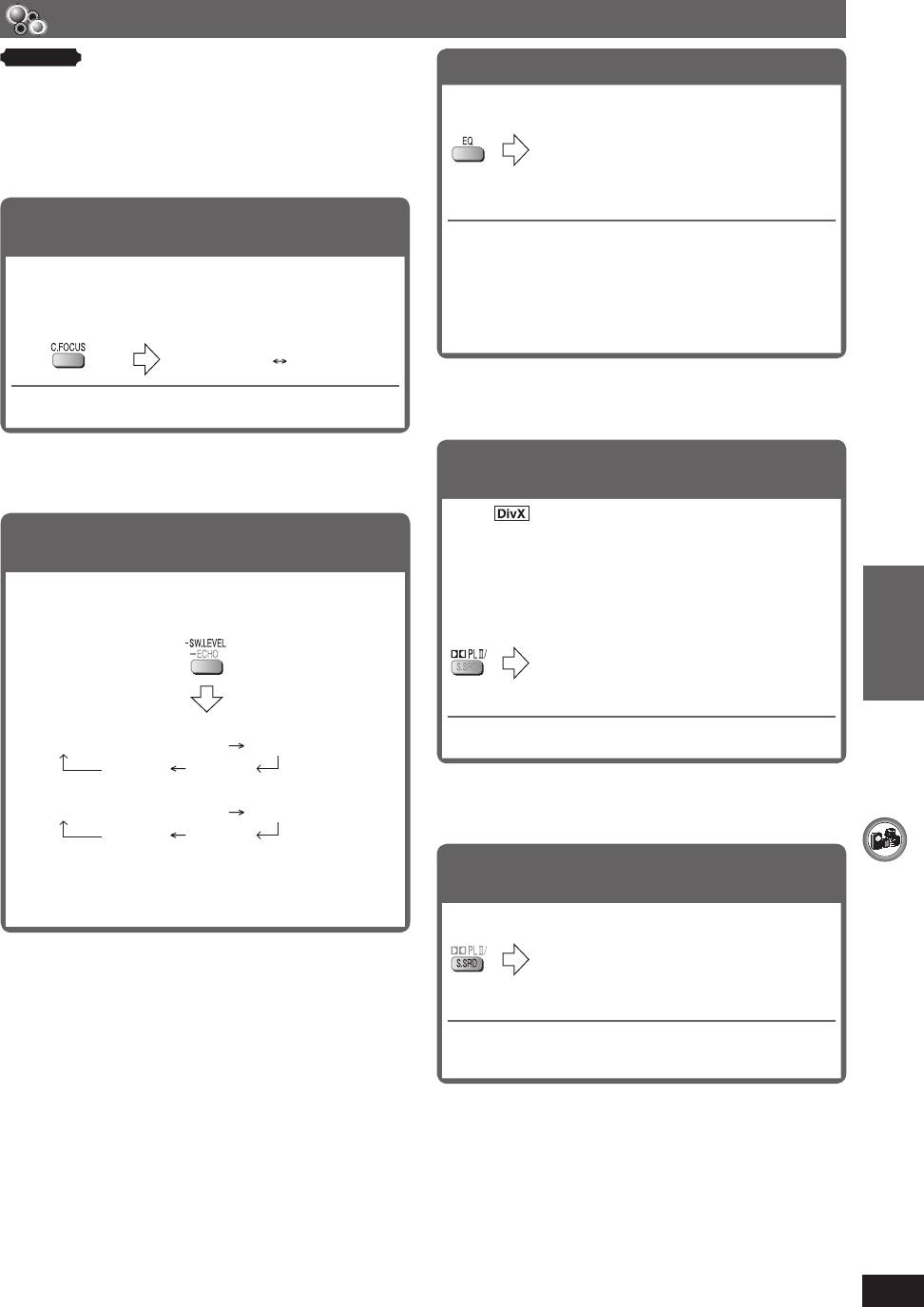
Використання звукових ефектів
Примітка
Зміна якості звуку: Режим Еквалайзера (EQ)
• Перелічені далі звукові ефекти можуть бути відсутні або не
функціонувати у залежності від типу джерела.
*
SOFT
: для фонової музики.
• При використанні цих звукових ефектів з деякими джерелами
HEAVY : додає низькі частоти для рок-
можливе погіршення якості звучання. У такому разі вимкніть
звукові ефекти.
композицій.
CLEAR : очищує високі тони.
FLAT : Скасування (додаткові
настройки не діють) (заводські
настройки).
Підвищення гучності центральної колонки:
• Для перевірки поточної настройки натисніть клавішу
Центральний фокус
[EQ].
• Гучність колонок об’ємного звучання можна настроїти
Це стосується дисків, на яких діалог записаний у
таким чином, щоб досягнути найкращого ефекту
центральному каналі.
об’ємного звучання (\ стор. 30, Регулювання гучності
Ви можете зробити так, щоб складалось враження, що
кожної колонки: Настройка рівня звучання колонки).
звук іде не від центральної колонки, а з телевізора.
*
Режим за умовчанням при виборі джерела AV або AUX.
C FOCUS ON C FOCUS OFF
• Вона також не працює при увімкненій функції Dolby Pro
Logic II.
Посилення ефекту стереозвучання: Dolby
Pro Logic II
Окрім
Регулювання рівня басів: Рівень звучання
Dolby Pro Logic II це передовий декодер, який створює
5-канальне об’ємне звучання (ліва і права фронтальні,
сабвуфера
центральна, ліва і права колонки об’ємного звучання)
на базі будь-якого джерела стереозвуку не залежно від
Ви можете настроювати рівень звучання низьких тонів.
Апарат автоматично вибирає найоптимальнішу настройку
того, чи його було закодовано у форматі Dolby Surround.
відповідно до типу джерела, яке здійснює відтворення.
MOVIE : Програмне забезпечення для
кінофільмів, записане в Dolby
Surround.
MUSIC : Стереоджерело.
УКРАЇНСЬКА
OFF : Скасування.
• При виборі джерела AV або AUX
• Ця функція працює лише у режимі DVD/CD та USB.
SUB W 1 (
за умовчанням
) SUB W 2
• “ŸPL II” спалахує при наявності ефекту.
SUB W 4 SUB W 3
•
При виборі іншого джерела
ІНШІ ОПЕРАЦІЇ
SUB W 2 (
за умовчанням
) SUB W 3
SUB W 1 SUB W 4
• Для перевірки поточної настройки натисніть клавішу
Посилення ефекту стереозвучання: Super
[-SW.LEVEL].
Surround
•
Установлена вами настройка зберігається і вмикається
щоразу при відтворенні того самого джерела.
MOVIE : Цей режим використовується
під час роботи програмного
забезпечення кінофільмів.
MUSIC : Додає об’ємного звучання
джерелам стереозвуку.
OFF : Скасування.
• Функції Об’ємного звучання вищої якості та
Еквалайзера можна увімкнути одночасно.
• Ця функція працює лише у режимі FM, AV та AUX.
RQTX0113
29
RQT8043
RQTX0113-R_2UR_8.indd 29RQTX0113-R_2UR_8.indd 29 3/19/08 10:31:06 AM3/19/08 10:31:06 AM

Використання звукових ефектів (продовження)
Насолода караоке
Підготовка
Регулювання гучності кожної колонки:
Настройка рівня звучання колонки
1
Зменшіть гучність
Це один із способів досягнення відповідних ефектів
мікрофона до позиції
об’ємного звучання.
“MIN”.
Підготовка
1 У режимі зупинки та відсутності на дисплеї екранних
повідомлень
Щоб подати на вихід тестовий сигнал.
2
Вставте штекер мікрофона у
гніздо.
L: Фронтальна ліва C: Центральна
R: Фронтальна права RS: Права об’ємного звучання
Використовуйте електродинамічний
LS: Ліва об’ємного звучання
мікрофон.
•
Вивід звуку з каналу SW (сабвуфер) відсутній.
Тип гнізда мікрофону: монофонічний,
Ø6,3 мм у діаметрі.
2 Щоб встановити рівень гучності, який зазвичай
використовується для прослуховування.
Примітка
• Якщо під час використання мікрофона чути незвичайний шум
(свистіння), відсуньте його від колонок або зменшіть гучність
мікрофона.
• Якщо мікрофон не використовується, відключіть його від гнізда
мікрофона та встановіть мінімальний рівень гучності мікрофона
3 Щоб відрегулювати рівень гучності для кожної
“MIN”.
колонки.
• Коли увімкнено режим караоке, багатоканальний сигнал
перетворюватиметься на 2-канальний сигнал.
АБО
• Функція караоке автоматично вимикається при відкритті лотка
для диску, зміні джерела або вимкненні програвача.
•
Настройте рівень звучання колонки до рівня фронтальних
колонок.
C, RS, LS: −6 dB до +6 dB
Щоб зупинити тестовий сигнал
Насолода караоке з допомогою караоке
УКРАЇНСЬКА
Натисніть [TEST] ще раз.
DVD та VCD
Щоб настроїти рівень звучання колонки під час
відтворення
(При відтворенні багатоканального звучання, а також при
1 Почніть відтворення.
увімкненій функції Dolby Pro Logic II.)
1. Натисніть і утримуйте [–CH SELECT] (ВИБІР
ІНШІ ОПЕРАЦІЇ
КАНАЛУ), щоб вибрати колонку.
L C R RS LS SW
2 Щоб відобразити аудіо-меню на екрані телевізора.
SW: сабвуфер
• Ви можете настроїти SW тільки, якщо диск включає
канал сабвуфера.
(
Натисніть і утримуйте клавішу
)
• “SW” не з’являється на дисплеї і не регулюється,
3 Щоб увімкнути функцію караоке.
коли світиться “ŸPL II”.
• На дисплеї з’являється “S”, коли функцією
АБО
OFF ON
Super Surround (Об’ємне звучання вищої якості)
вибирається “MOVIE” (ФІЛЬМ), “MUSIC” (МУЗИКА).
(\ стор. 29).
O
N OFF OFF
У цьому випадку можна одночасно настроїти
LR
гучність обох колонок об’ємного звучання,
KARAOKE MODE
використовуючи [5, ∞].
S: −6 dB дo +6 dB
4 Установіть рівень гучності мікрофона та співайте.
2. Натисніть клавішу [5] (збільшення) або
Щоб вийти з екрана
[∞] (зменшення), щоб настроїти рівень гучності
Натисніть [–KARAOKE].
для кожної колонки.
C, RS, LS, SW: −6 dB дo +6 dB
(L, R: Настроюється тільки баланс)
• Щоб відрегулювати баланс фронтальних колонок,
коли вибрано “L” або “R”, натисніть [2, 3].
RQTX0113
30
RQT8043
RQTX0113-R_2UR_8.indd 30RQTX0113-R_2UR_8.indd 30 3/27/08 6:05:42 PM3/27/08 6:05:42 PM
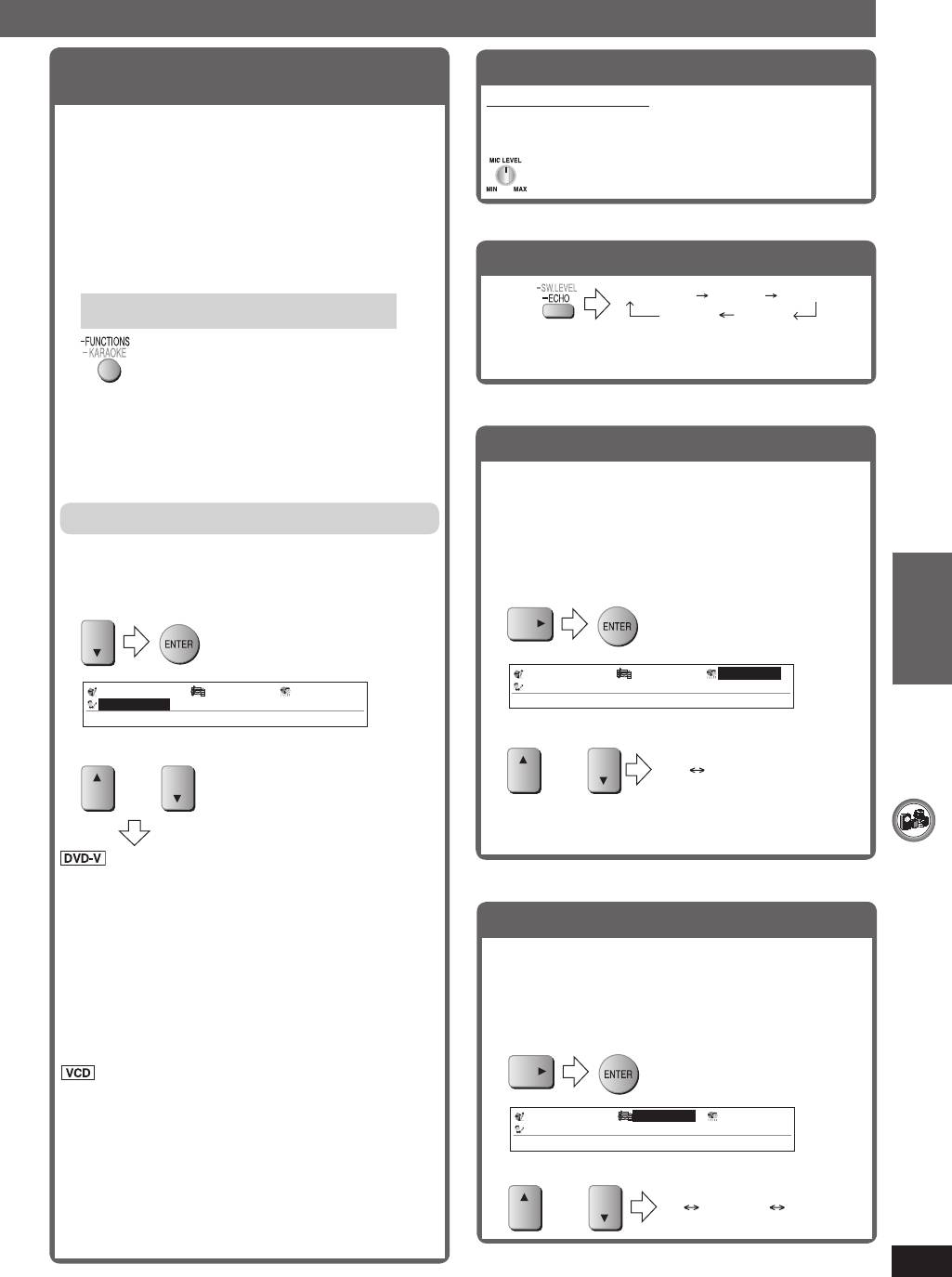
Насолода караоке з допомогою інших
Регулювання гучності мікрофону
джерел
Тільки основний апарат
Караоке можна насолоджуватися і з допомогою інших
Повертайте цей регулятор, щоб установити рівень
дисків крім тих, що тут описані, а також у режимі USB.
гучності мікрофону.
1 Почніть відтворення.
Перейдіть до сторінок, на яких описано роботу з
джерелом
– Диски: (\ стор. 16), Диск – Основні режими
відтворення
– Підключення і робота USB-пристрою (режим аудіо не
працює) (\ стор. 33).
Додавання ефекту луни
2 Здійсніть вибір (\ дивіться далі, Режим аудіо).
ECHO OFF ECHO 1 ECHO 2
Це потрібно лише тоді, коли вокал і музичний
супровід розділені на лівий і правий канали.
ECHO 4 ECHO 3
(
Натисніть і
утримуйте клавішу
)
Ефект посилюється із підвищенням гучності.
3 Починайте співати (\ дивіться далі, Регулювання
гучності мікрофону).
Навіть якщо вокал і музичний супровід не розділені,
існує можливість знизити гучність вокалу. (\ дивіться
Функція скасувати вокал
далі, Функція скасувати вокал)
Завдяки використанню цієї функції з джерелами
стереозвуку вокал вимикається, і ви можете співати під
музику.
Режим аудіо (AUDIO CHANGE)
1 Повторіть кроки 1 – 3, описані у розділі “Насолода
1 Повторіть кроки 1 – 3, описані у розділі “Насолода
караоке з допомогою караоке DVD та VCD”
караоке з допомогою караоке DVD та VCD”
(\ стор. 30).
(\ стор. 30).
2 Щоб вибрати “VOCAL CANCEL”.
2 Щоб вибрати “AUDIO CHANGE”.
УКРАЇНСЬКА
ON OFF ON
LR
O
NOFFOFF
VOCAL ACNCEL
LR
AUD I O HCANGE
3 Щоб увімкнути або вимкнути функцію.
3 Щоб вибрати режим аудіо.
АБО
OFF ON
АБО
ІНШІ ОПЕРАЦІЇ
Ця функція не сумісна з такими джерелами.
• Монофонічні записи
• Хорові композиції або дуети
(Диски караоке)
Соло
Off : Вокалу немає
On : Вокал є
Зміна висоти
Дует
Off : Вокалу немає
Використайте цю функцію, щоб змінити висоту звуку.
V1+V2 : Вокал 1 і 2
V1 : Вокал 1
1 Повторіть кроки 1 – 3, описані у розділі “Насолода
V2 : Вокал 2
караоке з допомогою караоке DVD та VCD”
• Виберіть “Off” для караоке.
(\ стор. 30).
• Виберіть “V1” або “V2”, щоб співати у дуеті з
програвачем.
2 Щоб вибрати “KEY CONTROL”.
та інші джерела
L R: Звук лівого каналу чути з лівої колонки, а
звук правого каналу чути з правої – вокал та
ON
#
1
OFF
акомпанемент
LR
L: Лише звук лівого каналу – без вокалу
KEY CO TNROL
R: Лише звук правого каналу – з вокалом
L + R: Звуки з лівого та правого каналів змішуються, і їх
3 Щоб вибрати висоту.
чути з обох колонок
•
Виберіть відсутність вокалу для караоке.
АБО
I6 ... OFF ... #6
• Вокал або відсутність вокалу можна змінити на
RQTX0113
протилежне значення.
31
RQT8043
RQTX0113-R_2UR_8.indd 31RQTX0113-R_2UR_8.indd 31 3/19/08 10:31:09 AM3/19/08 10:31:09 AM
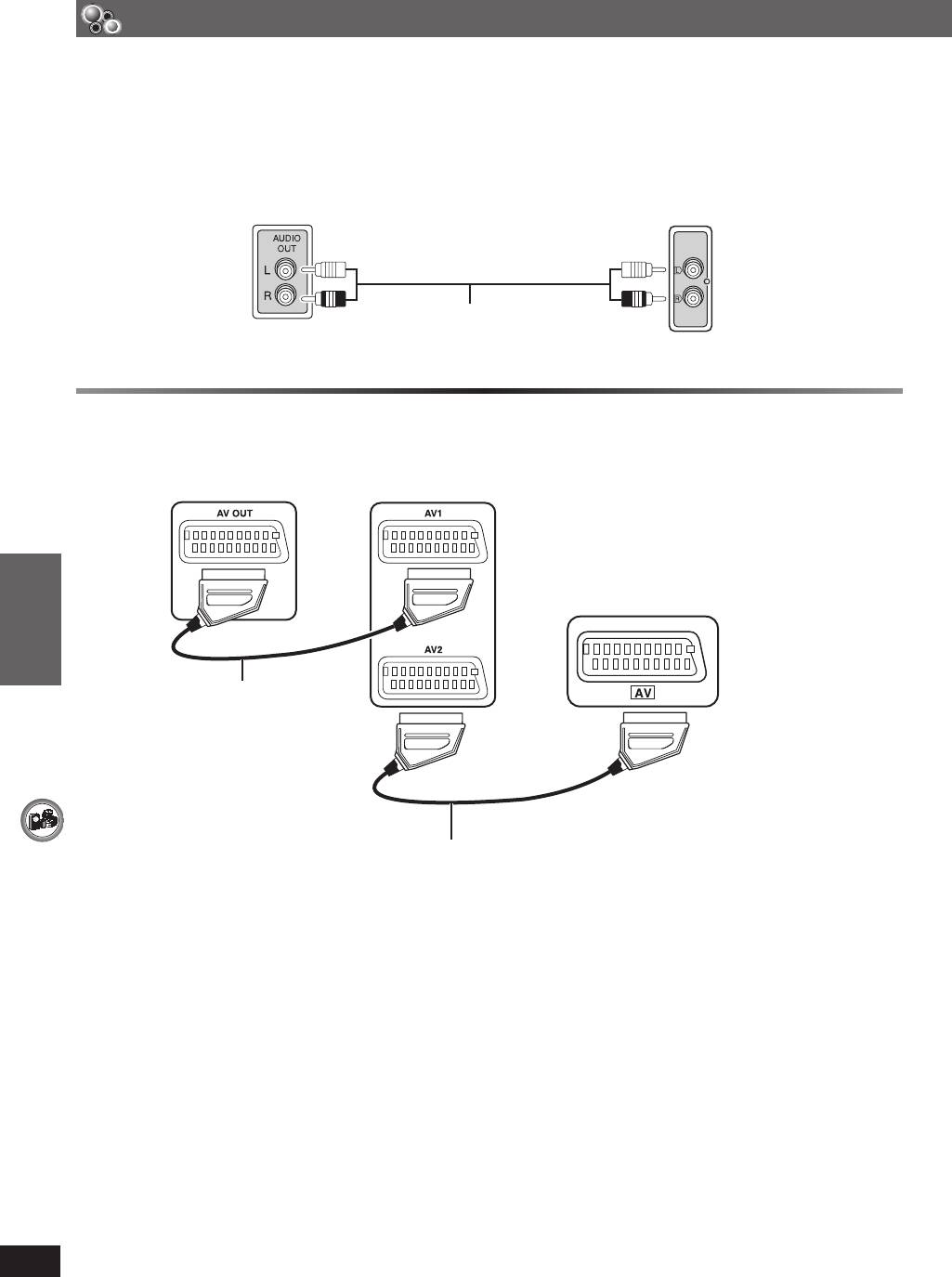
Робота з іншим обладнанням
Підключення додаткового аудіо-кабелю до відеомагнітофонаПідключення додаткового аудіо-кабелю до відеомагнітофона
Завдяки такому підключенню аудіо- кабелю можна відтворювати аудіо-дані з вашого телевізора через систему “домашній
кінотеатр”.
Натисніть [EXT-IN] (\ стор. 15), щоб призначити “AUX” джерелом обробки вхідного аудіо-сигналу.
Задня панель
Відеомагнітофон
цього основного
(не входить у комплект)
апарату
Аудіокабель
AUX
(не входить у комплект)
Підключення додаткового кабелю до приставки кабельного ТБПідключення додаткового кабелю до приставки кабельного ТБ
Приставка кабельного ТБ
Телевізор
(не входить у комплект)
(не входить у комплект)
Задня панель цього
основного апарату
УКРАЇНСЬКА
Кабель SCART
(не входить у комплект)
ІНШІ ОПЕРАЦІЇ
Кабель SCART (не входить у комплект)
• Щоб прослуховувати звук з телевізора, виберіть відповідний аудіо-вихід
(приклад: Монітор) на телевізорі.
Звук з телевізора
• Натисніть [EXT-IN] (\ стор. 34), щоб призначити “AV” аудіо-входом з пульта
ДК.
RQTX0113
32
RQT8043
RQTX0113-R_2UR_8.indd 32RQTX0113-R_2UR_8.indd 32 3/19/08 10:31:11 AM3/19/08 10:31:11 AM
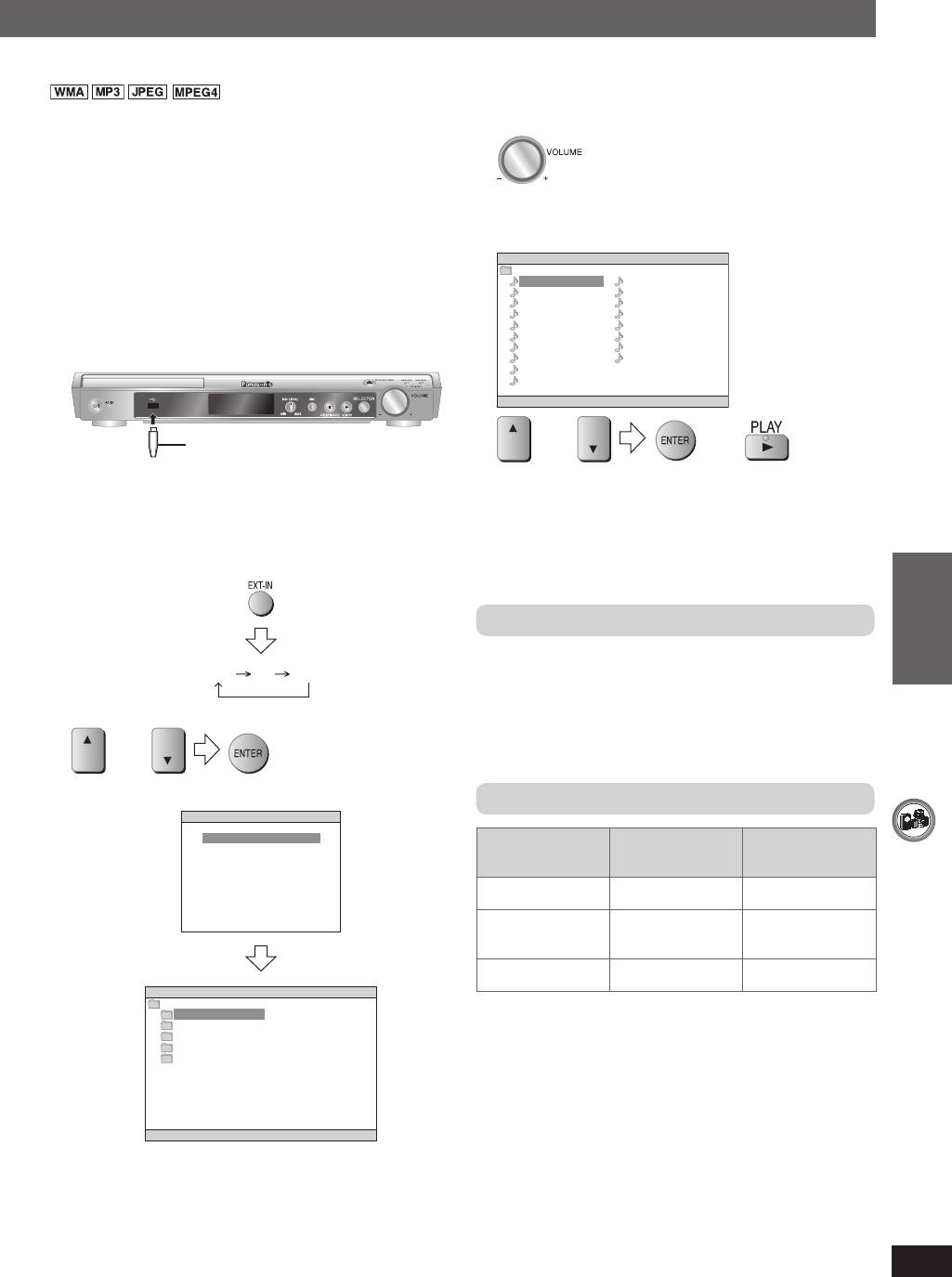
Підключення і робота додаткового USB-пристроюПідключення і робота додаткового USB-пристрою
Можливість підключення USB-пристрою дозволяє
3 Відрегулюйте гучність на основному апараті.
підключати запам’ятовуючі USB-пристрої великої ємності
та відтворювати доріжки або файли, що містяться на них.
Зазвичай, мова йде про запам’ятовуючі USB-пристрої. (Лише
групова передача даних)
Підготовка
4 Щоб почати відтворення, виберіть звукову доріжку на
Перед тим, як підключити до цього апарату будь-який
запам’ятовуючому USB-пристрої великої ємності.
запам’ятовуючий USB–пристрій великої ємності, обов’язково
Приклад:
зробіть резервну копію даних, що зберігаються на ньому.
SBU
OR OT/FI
HSLENGO
Не рекомендується користуватися кабельним
TRACK 0 1
TRACK 1 1
USB-подовжувачем. Цей апарат не розпізнає USB-пристрої.
TRACK 0 2
TRACK 1 2
TRACK 0 3
TRACK 1 3
TRACK 0 4
TRACK 1 4
1 Підключіть запам’ятовуючий USB-пристрій великої
TRACK 0 5
TRACK 1 5
TRACK 0 6
TRACK 1 6
ємності (не входить у комплект).
TRACK 0 7
TRACK 1 7
TRACK 0 8
TRACK 1 8
TRACK 0 9
TRACK 1 0
АБО
АБО
Пристрій, що підключається через USB
(не входить у комплект)
Не рекомендується користуватися
Щоб повернутися до попереднього меню
кабельним USB-подовжувачем. Цей апарат
не розпізнає пристрій, підключений через
Натисніть [-RETURN].
кабель.
Що стосується інших робочих функцій, вони подібні до
описаних у розділі “ОПЕРАЦІЇ З ДИСКАМИ” (\ стор. 16 до
2 Щоб призначити “USB” джерелом, натисніть декілька
27).
разів.
Сумісні пристрої
• Пристрої, позначені як клас USB-пристроїв великої
ємності:
УКРАЇНСЬКА
USB AV AUX
– USB-пристрої з підтримкою лише групової передачі
даних.
Выберите необходимый трек для воспроизведения.
– USB-пристрої з підтримкою повної швидкості передачі
даних USB 2.0.
АБО
Приклад:
ІНШІ ОПЕРАЦІЇ
Підтримувані формати
LAYBACK MENUP
AUD I O
/
PCTURE
I
VIDEO
Назва файлу Розширення
файлу
*1
Фотографії JPG
.jpg .jpeg
Музика MP3
.mp3
WMA
.wma
*2
Відео MPEG4
.asf
SBU
OROT
*1
Fish eLong
Відтворення деяких файлів буває неможливим у залежності від
MP 3 I 3DTAG
їхнього стану або способу їхнього створення.
jpeg
*2
Для Panasonic D-Snap/DIGA.
MPEG4
WMA
RQTX0113
33
RQT8043
RQTX0113-R_2UR_8.indd 33RQTX0113-R_2UR_8.indd 33 3/19/08 10:31:12 AM3/19/08 10:31:12 AM
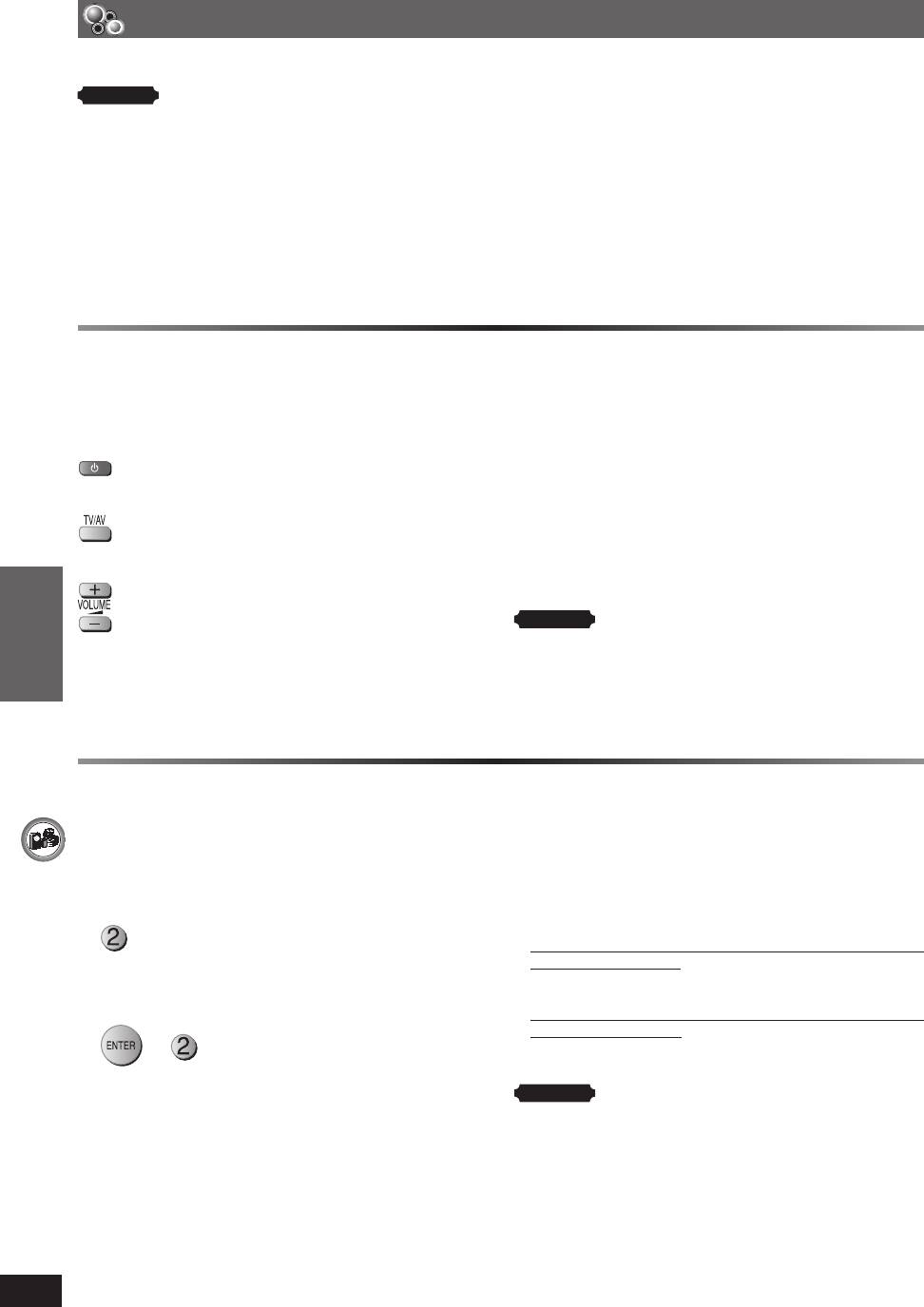
Робота з іншим обладнанням (продовження)
Підключення і робота додаткового USB-пристрою (продовження)Підключення і робота додаткового USB-пристрою (продовження)
Примітка
• Функція CBI (Контроль/Масив/Перервати) не підтримується.
• Максимальна кількість каталогів: 256 каталогів
• Цифрові камери, у яких застосовано протокол PTP або які
• Максимальна кількість файлів: 4000 файлів
при підключенні до персонального комп’ютера вимагають
• Максимальна довжина назви файла: 12 символи
встановлення додаткових програм, не підтримуються.
• Максимальна довжина назви каталогу: 12 символи
• Пристрій, у якому використовується файлова система NTFS,
• При підключенні USB-зчитувача карт з кількома портами буде
не підтримується. [Підтримується лише файлова система FAT
обрано лише одну карту пам’яті. Зазвичай, це карта пам’яті,
12/16/32 (таблиця розміщення файлів 12/16/32)].
вставлена першою.
• У залежності від розмірів сектора, деякі файли можуть не
відтворюватися.
• Він не працюватиме з пристроями, у яких з допомогою Janus
увімкнено функцію MTP (протокол передачі медіа-даних).
Використання телевізораВикористання телевізора
Для керування телевізором Panasonic Ви можете
Для відтворення аудіо-даних з вашого телевізора через
скористатись пультом ДК.
систему “домашній кінотеатр”
Направте пульт ДК на телевізор.
Підготовка
Для увімкнення або вимкнення телевізора
Підключайте обладнання так, як описано в розділі
“Підключення різних гнізд телевізора” (\ стор. 11).
*
Натисніть [EXT-IN] щоб призначити “AV”
або “AUX”
Для переключення входу відеосигналу телевізора
джерелом. Тоді зменшіть гучність телевізора до мінімуму і
відрегулюйте гучність на даному основному апараті.
*
“AV” працює лише при підключеному кабелі scart
Настройте гучність
(\ стор. 11).
Примітка
• Пульт ДК може не працювати належним чином з деякими
моделями.
• Ви можете насолоджуватися 5.1-канальним об’ємним звучанням,
УКРАЇНСЬКА
увімкнувши функцію Об’ємного звучання вищої якості (MOVIE,
MUSIC) (\ стор. 29).
Зміна основного апарата і пульта ДКЗміна основного апарата і пульта ДК
ІНШІ ОПЕРАЦІЇ
Пульт ДК та основний апарат встановлені у режим
Щоб повернутися у режим “REMOTE 1”
“REMOTE 1” (заводська настройка).
Виконайте кроки 1 і 2, використовуючи для кожного з них
Якщо ваш пульт ДК заважає правильній роботі іншого
[1] замість [2]. (На дисплеї основного апарату на кроці 1
обладнання, перемкніть його у режим “REMOTE 2”.
з’являється “REMOTE 1”.)
Пульт ДК не працюватиме з основним апаратом, якщо на
Щоб перемкнути у режим “REMOTE 2”
них встановлено різні режими.
1 Натискуючи та утримуючи [
¡
/
¢
] на основному апараті
Під час користування пультом ДК на дисплеї основного
апарату з’являється “REMOTE 1” або “REMOTE 2”.
• Якщо з’являється “REMOTE 1”(Основний апарат увімкнено
у режимі “REMOTE 1”.)
На дисплеї основного апарату з’являється
Натисніть і утримуйте [ENTER] та [1] на пульті ДК протягом
“REMOTE 2”.
щонайменше 2 секунд.
2 Щоб працювати у режимі “REMOTE 2”.
• Якщо з’являється “REMOTE 2”(Основний апарат увімкнено
у режимі “REMOTE 2”.)
+
Натисніть і утримуйте [ENTER] та [2] на пульті ДК протягом
щонайменше 2 секунд.
(Натисніть і утримуйте протягом 2 секунд)
Примітка
Керувати роботою телевізора із використанням пульту ДК
(\ див. вище) можна навіть після перемикання режиму.
RQTX0113
34
RQT8043
RQTX0113-R_2UR_8.indd 34RQTX0113-R_2UR_8.indd 34 3/19/08 10:31:14 AM3/19/08 10:31:14 AM
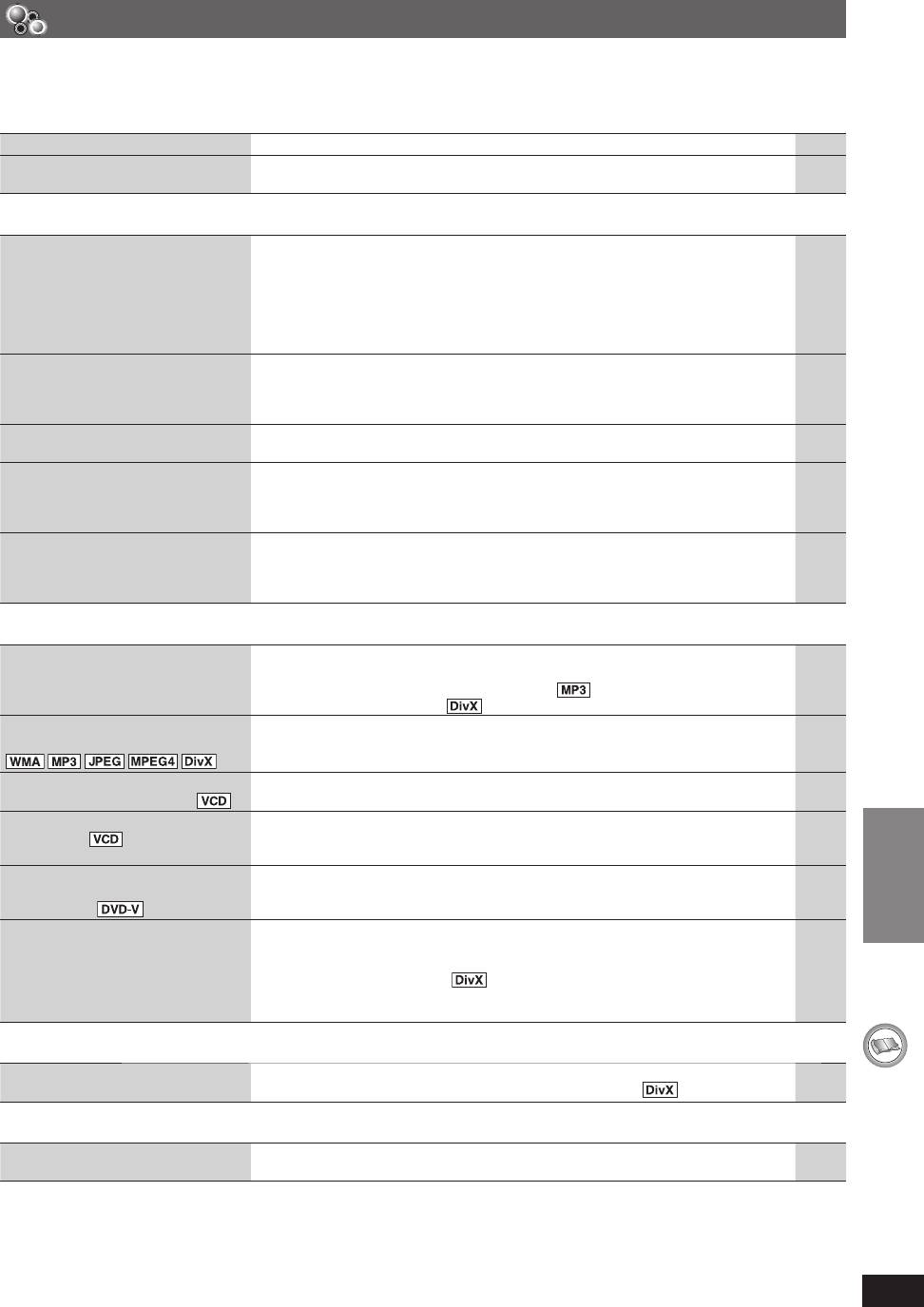
Посібник із усунення несправностей
Перед звертанням у службу технічного обслуговування виконайте нижченаведену перевірку. При виникненні сумнівів щодо
деяких пунктів перевірки, або якщо зазначені у таблиці рішення щодо усунення проблеми не ефективні, зверніться за порадою
до Вашого дилера.
7 Живлення Стор.
Відсутнє живлення.
• Підключіть надійно шнур живлення. 10
Програвач автоматично перекл-
• Таймер режиму очікування працював і досягнув ліміту встановленого часу. 15
ючається у режим очікування.
7 Функція не відповідає або не виконується
Жодної відповіді при натисканні
• Даний програвач не може відтворювати диски, окрім тих, які вказані в даній
14
будь-яких клавіш.
інструкції з експлуатації.
• Порушення у роботі програвача можуть виникати внаслідок спалаху блискавки,
—
впливу статичного заряду та деяких інших зовнішніх факторів. Вимкніть та
увімкніть програвач знову. Спробуйте також вимкнути програвач, відключити його
шнур живлення від розетки та знову підключити його.
—
• Утворився конденсат: Зачекайте 1–2 години, поки він випарується.
Жодної відповіді при натисканні
• Перевірте правильність встановлення батарейок.
6
клавіш пульта ДК.
• Батарейки розряджені. Замініть їх на нові.
6
• Направте пульт ДК на приймач сигналу з пульта ДК та розпочніть виконання
15
операцій.
На команди пульту ДК реагують
• Змініть режим роботи пульту ДК. 34
інші прилади.
Відсутній звук або зображення.
• Перевірте підключення відеокабелю або колонок.
10,11
• Перевірте напругу або настройки входу підключеного обладнання та основного
—
апарату.
• Перевірте, чи є записи на диску.
—
Ви забули рейтинговий пароль.
• В режимі зупинки та при виборі “DVD/CD” як джерела, натисніть та притримайте
—
Відновіть заводські настройки.
клавішу [7 ] на основному апараті та [
h
10] на пульті ДК, доки “INITIALIZED” зникне з
екрана телевізора. Вимкніть та увімкніть програвач знову.
Усі значення настройок будуть змінені на встановлені за умовчанням.
7 Небажане або неочікуване виконання деяких операцій
Відтворення запису починається
• Якщо трек МР3 містить картинку, для початку його відтворення потрібен час. Не
—
через деякий час.
є проблемою, якщо одразу ж після початку відтворення запису, відображається
невірний час його відтворення. Це нормально.
• Це нормально на DivX відео.
—
Каталоги на компакт-диску з даними
• Каталоги глибиною більш ніж 8 рівнів відображаються як 8 рівень. —
не відображаються правильно.
Під час переходу або пошуку
• Це нормально для дисків Відео CD. —
відображається екран меню.
Меню керування відтворенням не
• Натисніть двічі клавішу [7, STOP], а тоді натисніть клавішу [3,PLAY]. —
виводиться.
із керуванням
відтворенням
Функції програмного відтворення та
• Ці функції не працюють із деякими DVD-відеодисками. —
відтворення у випадковому порядку
не працюють.
Відтворення не розпочинається.
• Даний апарат може не відтворювати файли WMA та MPEG4, які містять фотографії.
—
УКРАЇНСЬКА
• Якщо це трапилось при відтворенні вмісту DivX VOD, зверніться до web-сторінки,
—
на якій ви придбали вміст DivX VOD.
(Приклад: www.divx.com/vod)
• Якщо диск містить CD-DA та інші формати, можуть виникати проблеми з
—
відтворенням.
ДОВІДКА
7 Субтитр
Відсутні субтитри.
• Увімкніть відображення субтитрів. (“SUBTITLE” у меню функцій)
21
• Субтитри можуть не відображатись у залежності від диска.
21
7 A-B repeat
Точка B встановлюється
• Кінець елемента стає точкою В при її досягненні. —
автоматично.
RQTX0113
35
RQT8043
RQTX0113-R_2UR_8.indd 35RQTX0113-R_2UR_8.indd 35 3/19/08 10:31:16 AM3/19/08 10:31:16 AM
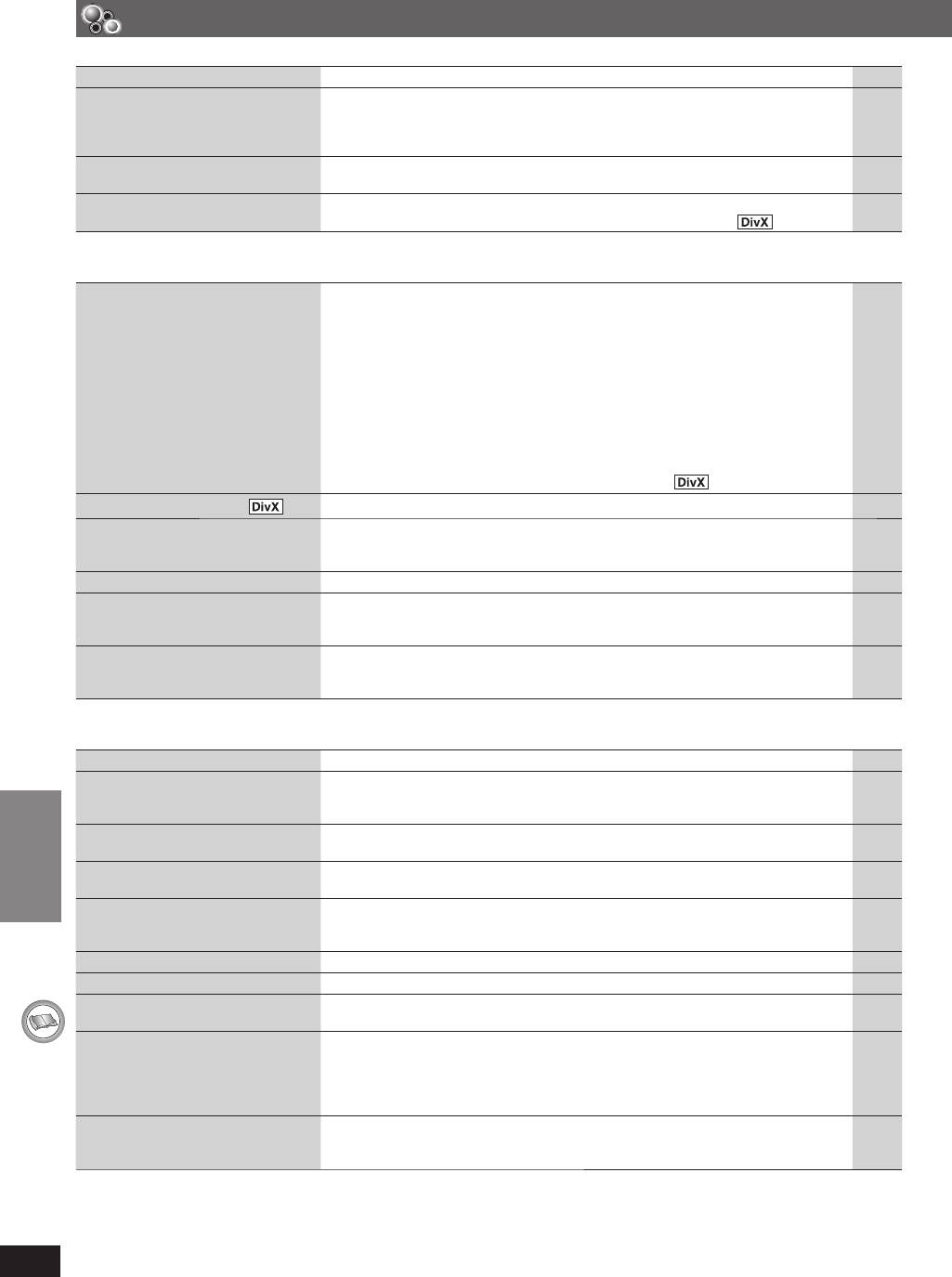
Посібник із усунення несправностей (продовження)
7 Звучання надто гучне або неправильне Стор.
Звук спотворено.
• Шум може виникати при відтворенні файлів WMA. —
Ефекти не працюють.
• Часом звукові ефекти не працюють або працюють не належним чином при
—
відтворенні деяких дисків.
• Функція Dolby Pro Logic II не працюватиме, якщо була змінена швидкість
—
відтворення.
Під час відтворення чути гудіння.
• Поблизу основного апарату знаходиться шнур живлення або люмінесцентна лампа.
—
Тримайте інші прилади та шнури подалі від основного апарату.
Відсутній звук.
• Під час зміни швидкості відтворення запису може наступити пауза у звучанні.
—
• Звук може не виводитись у зв’язку із умовами створення файлів.
—
7 Картинка неправильна або не відтворюється зовсім
Зображення на екрані телевізора
• Програвач та телевізор використовують різні відеосистеми.
—
відтворюється неправильно або
Використовуйте багатосистемні телевізори PAL.
зникає.
• Система запису диска не відповідає системі Вашого телевізора.
–
PAL диски не підлягають правильному перегляду на телевізорах NTSC.
—
–
Даний апарат може конвертувати NTSC сигнали у PAL 60 для перегляду на
24
телевізорах PAL (“NTSC DISC OUT” на закладці “VIDEO”).
• Упевніться, що апарат підключений безпосередньо до телевізора, а не через
32
відеомагнітофон.
• Зарядні пристрої для мобільних телефонів можуть створювати деякі перешкоди.
—
• Якщо ви використовуєте кімнатну антену, замініть її на зовнішню.
—
• Кабель телевізійної антени знаходиться надто близько до апарата. Розмістіть
—
кабель антени подалі від апарата.
• Змініть параметри “SOURCE SELECT” у меню функцій.
22
Зображення зупиняється.
• Зображення може зупинитись, якщо DivX файли є більшими, ніж 2 Гбайт. —
Розмір зображення не відповідає
• Змініть “TV ASPECT” на закладці “VIDEO”.
24
формату екрана.
• Змініть формат зображення у телевізорі.
—
• Змініть настройки зуму. (“ZOOM” у меню функцій)
22
Меню відображається неправильно.
• Відновіть коефіцієнт збільшення на “NORMAL”
.
(“ZOOM” у меню функцій) 22
Функція автоматичного зуму не
• Вимкніть функцію зміни масштабу телевізора.
—
працює належним чином.
• Функція зуму не завжди працює коректно, особливо в темних сценах, і може не
—
працювати у залежності від типу диска.
При відтворенні диску, записаного
• Установіть “TRANSFER MODE” у меню функцій у позицію “AUTO”. 22
у форматі PAL, зображення
спотворене.
7 Індикатори на дисплеї апарату
Дисплей тьмяний.
• Виберіть “BRIGHT” у “FL DIMMER” на закладці “OTHERS”. 25
“NO PLAY”
• Ви вставили диск, який не підтримується програвачем. Вставте відповідний диск.
14
• Ви вставили пустий диск.
—
• Ви вставили диск, який не було фіналізовано.
—
“NO DISC”
• Ви не вставили диск; вставте диск.
—
• Ви неправильно вставили диск; вставте диск правильно.
16
“OVER CURRENT ERROR”
• USB-пристрій споживає занадто багато електроенергії. Перейдіть у режим
—
DVD/CD, вийміть USB-пристрій і вимкніть програвач.
УКРАЇНСЬКА
“F61”
• Перевірте та виправте підключення колонок.
10
Якщо це не допоможе усунути проблему, зверніться у магазин, де Ви придбали цей
пристрій.
“F76”
• Виникла проблема з енергопостачанням. Зверніться до продавця. —
ДОВІДКА
“DVD U11”
• Можливо, поверхня цього диска забруднена. Протріть її. 27
“ERROR”
• Виконується неправильна операція. Ознайомтесь із інструкцією та спробуйте
—
знову.
“DVD H & &”
• Можливо, виникла несправність. Цифри, що стоять після “H” та “F”, залежать від
—
“DVD F & & &”
стану апарата. Вимкніть апарат, а потім знову увімкніть. Також можна вимкнути
& означає номер.
апарат, вийняти шнур живлення з розетки, а потім знову його підключити.
• Якщо сервісний номер не зникає, запишіть його та зверніться за допомогою до
—
кваліфікованого майстра.
“REMOTE 1” або “REMOTE 2”
• Режим основного апарату та пульту ДК повинні співпадати. У залежності від
34
номеру, що відображається (“1” або “2”), натисніть і утримуйте [ENTER] та кнопку з
відповідним номером ([1] або [2]) протягом щонайменше 2 секунд.
RQTX0113
36
RQT8043
RQTX0113-R_2UR_8.indd 36RQTX0113-R_2UR_8.indd 36 3/19/08 10:31:17 AM3/19/08 10:31:17 AM
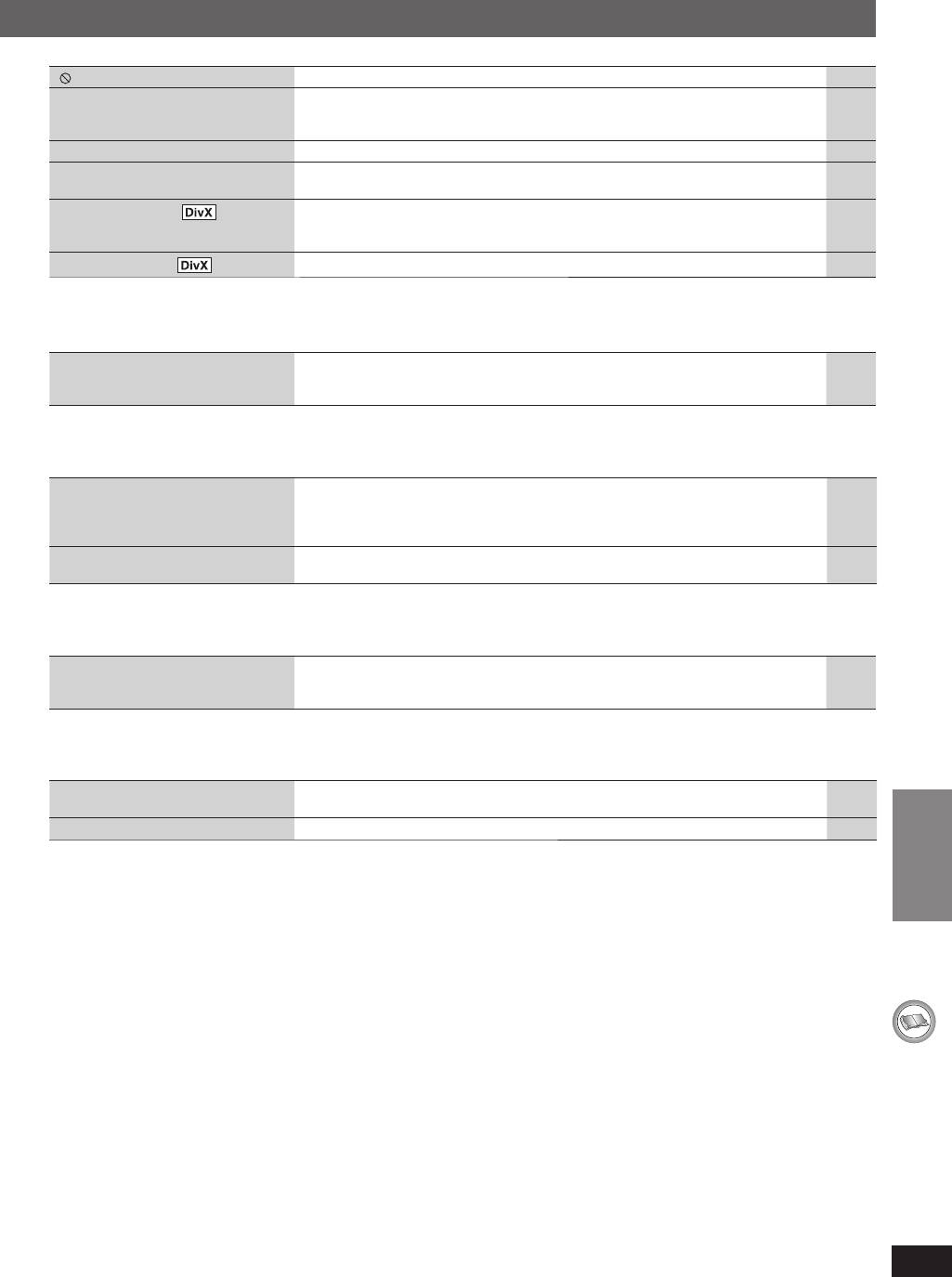
7 На екрані телевізора Стор.
“”
• Дана операція не підтримується програвачем або диском. —
“ERROR”
• Ви намагаєтесь відтворити несумісні групи або вміст.
—
• Ви намагаєтесь відтворити захищену групу або вміст. Ви не зможете його
—
відтворити.
“Check the disc”
• Ймовірно цей диск забруднений. —
“This disc may not be played in your
• Можливе відтворення лише тих дисків DVD-Video, які містять або мають той же
Титульна
region”
номер регіону, що знаходиться на задній панелі цього апарата.
сторінка
“Authorization Error”
• Ви намагаєтесь відтворити вміст DivX VOD, який був придбаний за допомогою
26
іншого реєстраційного коду. Ви не зможете відтворити даний вміст на цьому
апараті.
“RENTAL EXPIRED”
• Ліміт вітворення вмісту DivX VOD вичерпався. Ви не зможете його відтворити. 26
7 Прогресивне відео
Зображення формується не
• Виберіть “PROGRESSIVE” у “VIDEO OUT (I/P)” на закладці “VIDEO”.
24
прогресивним відеосигналом.
• На вихід VIDEO OUT апарату подається черезрядковий сигнал, навіть коли
11
відображається “PRG”.
7 USB
Неможливе зчитування
• Формат USB-накопичувача або його вміст не сумісний з системою.
—
USB-накопичувача або його вмісту.
• Функція USB-порту цього виробу може не працювати з деякими USB-пристроями.
—
• У деяких випадках USB-пристрої ємністю пам’яті більш ніж 32 Гбайт можуть не
—
працювати.
Повільна робота USB-пристрою.
• Через великий розмір файлу або велику ємність, зчитування та відображення
—
даних з флеш-пам’яті USB на телевізорі може відбуватися із затримками.
7 Меню
Немає доступу до меню Setup.
• Виберіть “DVD/CD” як джерело.
—
• Скасуйте відтворення Програмне та У випадковому порядку.
18
• Скасуйте відтворення даних формату JPEG.
—
7 Прослуховування радіоприймача
Чутно спотворений звук або шум.
• Настройте позицію FM антени.
—
“ST” блимає або не засвічується.
• Використовуйте зовнішню антену.
12
Чути звук вдаряння.
• Вимкніть телевізор або розмістіть його далі від апарату. —
УКРАЇНСЬКА
ДОВІДКА
RQTX0113
37
RQT8043
RQTX0113-R_2UR_8.indd 37RQTX0113-R_2UR_8.indd 37 3/19/08 10:31:18 AM3/19/08 10:31:18 AM
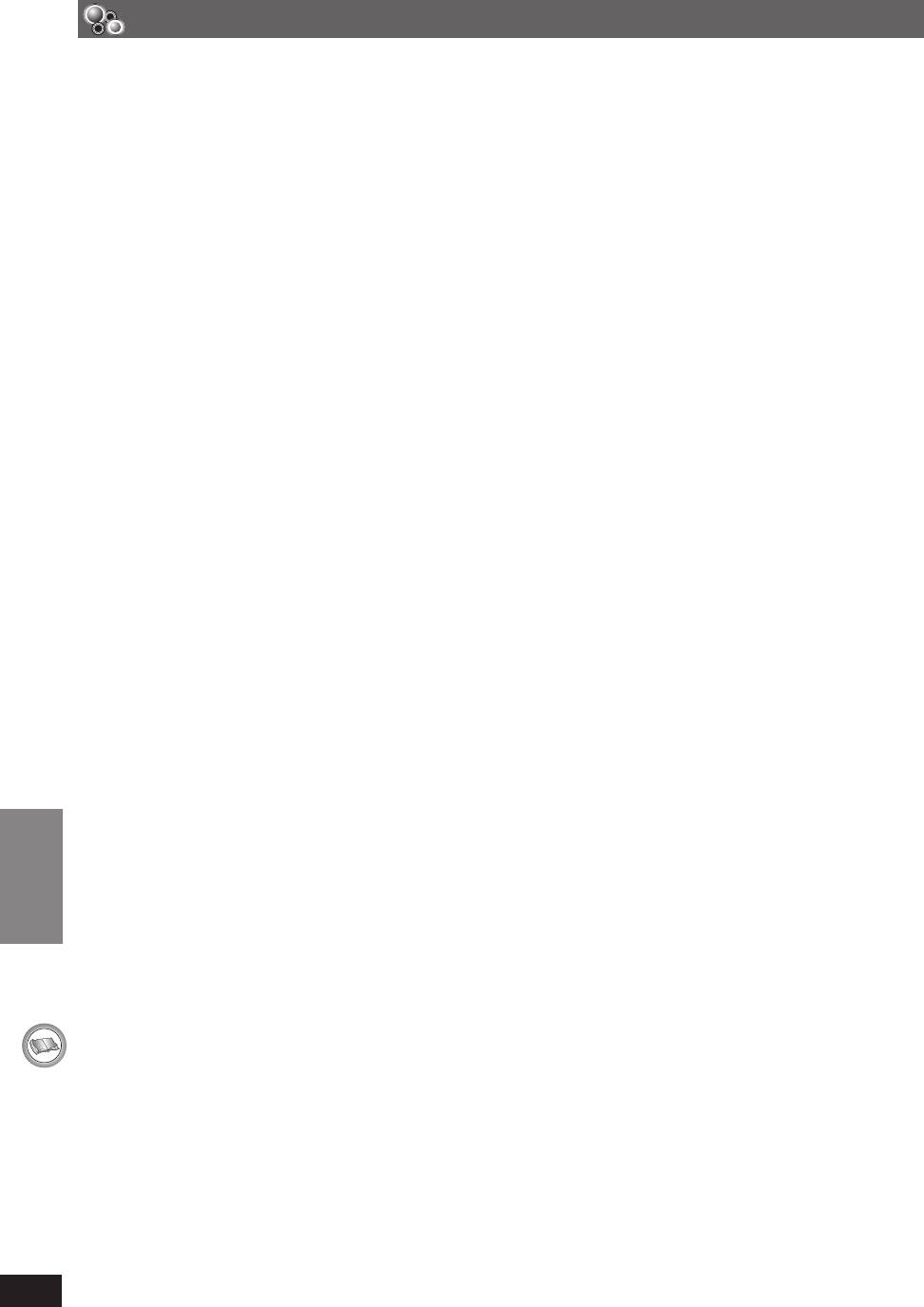
Глосарій
Декодер
I/P/B
Декодер відновлює кодовані аудіосигнали на
MPEG 2, стандарт стиснення відео, прийнятий для
DVD-дисках до нормальних аудіосигналів. Це називається
використання з DVD-Video, кодує кадри з використанням 3
декодуванням.
типів зображення.
I: Внутрішньо кодоване зображення
Дана картинка має найвищу якість та вважається
DivX
найкращою для настройки зображення.
DivX - це популярна мультимедійна технологія, створена
P: Предиктивно кодоване зображення
компанією DivX, Inc. Високе стиснення мультимедійних файлів
Дана картинка розраховується на основі попередніх І або
DivX дозволяє отримувати високоякісні відеозаписи із відносно
Р-зображеннях.
малим розміром файлів.
B: Двосторонньо-предиктивно кодоване зображення
Дана картинка розраховується у порівнянні з попередніми
та наступними І та Р-зображеннями, а отже несе найменший
Dolby Digital
об’єм інформації.
Це один із методів кодування цифрових сигналів, розроблений
компанією Dolby Laboratories. Окрім стереозвучання (2-
JPEG (Joint Photographic Experts Group)
канального), дані сигнали можуть також бути багатоканального
Ця система використовується для стиснення/декодування
звучання. За допомогою цього методу можна записувати на диск
кольорових фотографій. Якщо ви назначили JPEG
великі об’єми звукової інформації.
системою зберігання даних на цифрових камерах тощо, дані
стискатимуться до 1/10–1/100 від вихідного розміру. Перевагою
DTS (Digital Theater Systems)
JPEG є слабше погіршення якості зображення, зважаючи на
(Системи цифрового кінотеатру)
ступінь стиснення.
Дана система об’ємного звуку використовується у багатьох
кінотеатрах світу. Хороше розділення звуку між каналами
Лінійна PCM (кодово-імпульсна модуляція)
забезпечує виникнення реалістичних звукових ефектів.
Це не стиснені цифрові сигнали, схожі на ті, які знаходяться за
компакт-дисках.
Динамічний діапазон
MP3 (MPEG Audio Layer 3)
Динамічний діапазон – це різниця між найнижчим рівнем звуку,
Спосіб стиснення аудіо-даних, завдяки якому аудіо-дані
чутного крізь шум обладнання, та найвищим рівнем звуку, перед
стискаються приблизно у десять разів у порівнянні зі своїми
тим як виникає спотворення.
розмірами без істотного погіршення якості звучання.
Кінофільми та відео
MPEG4
Диски DVD-Video записуються у форматі кіно- або
Система стиснення для використання в мобільних пристроях або
відеофільму. Цей апарат може виявити використаний тип,
мережах, яка забезпечує високоефективний запис із низькою
а потім використовує найвідповідніший спосіб відтворення
швидкістю передачі бітів.
прогресивного відеосигналу.
Кінофільм: Записано на швидкості 25 кадрів за секунду
Керування відтворенням (PBC)
(диски формату PAL) або 24 кадри за секунду
За наявності системи контролю зображення на диску Video СD,
(диски формату NTSC) (Диски формату NTSC
ви можете використовувати меню для вибору сцен та інформації.
також записуються на швидкості 30 кадрів за
секунду). У більшості випадків підходить для
перегляду художніх кінофільмів.
Прогресивна/черезрядкова
Відео: Записано на швидкості 25 кадрів/50 полів за
Стандарт відеосигналу PAL використовує 576 строк
секунду (диски формату PAL) або 30 кадрів/60
розгортки (i), а у прогресивній розгортці, що називається 576p,
полів за секунду (диски формату NTSC). У
використовується удвічі більше строк розгортки. У стандарті
більшості випадків підходить для перегляду
NTSC вони називаються 480i і 480p відповідно.
драматичних телепрограм або мультфільмів.
Завдяки прогресивній розгортці можна проглядати відео-
зображення високої чіткості, записані на таких носіях як
диски DVD-Video. Щоб переглядати прогресивний відеосигнал,
УКРАЇНСЬКА
Кадри та поля
телевізор повинен передбачати його підключення.
Кадри – це окремі картинки, які при послідовному відтворенні
разом створюють рухомі зображення.
Частота стробування
Кожної секунди відображається приблизно 30 кадрів.
Стробування – це процес перетворення висот зразка звукової
Кожен кадр складається з двох полів. Звичайні телевізори
ДОВІДКА
хвилі (аналоговий сигнал), взятих упродовж заданого періоду, в
відображають послідовно ці поля, які формують кадри. Поля
цифровий формат (цифрове кодування).
можна побачити, зупинивши відтворення зображення. Нерухомий
Частота стробування – це кількість зразків, взятих за секунду.
кадр складається з двох змінних полів, а отже зображення
Отже, чим більша їх кількість, тим правдивіше відтворення
виглядає розмито, при достатньо високій його загальній якості.
оригінального звуку.
Нерухоме поле не є розмитим, однак воно відображає лише
половину інформації кадра, тому якість зображення є низькою.
TM
WMA (Windows Media
Audio)
WMA є форматом стиснення файлів, розробленим корпорацією
Microsoft Corporation. Завдяки ньому досягається та ж якість
звуку, що й у MP3, але при розмірі файлу, меншому ніж у MP3.
RQTX0113
38
RQT8043
RQTX0113-R_2UR_8.indd 38RQTX0113-R_2UR_8.indd 38 3/19/08 10:31:18 AM3/19/08 10:31:18 AM



